Merhaba
Veeam Backup & Replication hem şirket içindeki hem de buluttaki tüm iş yükleriniz için tek bir yedekleme, kurtarma ve veri güvenliği çözümüdür. Veeam Platform’un temelini oluşturan Veeam Backup & Replication basit, esnek, güvenilir ve güçlü veri koruma sunar. Anında kurtarmayla kesinti sürelerini ortadan kaldırın, yerel sabitlik ve test edilen yedeklemeler sayesinde siber tehditler karşısında güvende olun ve bunların tümünü yazılım tanımlı, donanımdan bağımsız tek bir çözümle elde edin.
-
- Fidye yazılıma karşı eksiksiz koruma sağlayın.
- Hibrit buluta geçişinizi hızlandırın.
- Maliyeti düşürün, karmaşıklığı azaltın. Sağlayıcıya bağımlı kalmayın
Önemli Yetenekler
Veri yedekleme: Tüm verileriniz için hızlı, güvenli yedekleme
- Bulut, sanal, fiziksel ve NAS’taki iş yüklerine yönelik yedekleme ve bulmayı otomatik hale getirin.
- VM, donanım ve İS snapshot’ları için hızlı ve imaj tabanlı yedeklemelerden yararlanın.
- %100 yazılım tanımlı ve donanımdan bağımsız çözümlerle
en üst düzeyde esneklik elde edin.
Veri kurtarma: TÜM senaryolar için çok hızlı ve kanıtlanmış kurtarma
- Anında kurtarmanın öncüsü tarafından sunulan güvenilir geri yüklemeler ile hizmet düzeyi sözleşmelerinizi (SLA’lar) karşılayın.
- İS’ler, uygulamalar, veritabanları, VM’ler, dosyalar, klasörler, nesneler ve paylaşımlar için tam veya öğe seviyesinde kurtarma.
- Taşınabilir veri biçimiyle birden fazla bulut ve platform arasında kurtarma yapın.
Buluta hazır: Buluta geçişi hızlandırırken maliyetleri azaltın
- AWS, Microsoft Azure ve Google Cloud’a özgü yedekleme ve kurtarmayı tek bir yerden yönetin.
- Nesne depolama sınıflarındaki verileri yedeklemek ve arşivlemek için ilke tabanlı katmanlandırma.
- AWS Key Management Service (AWS KMS), Azure Key Vault, sabitlik ve çok daha fazlası ile fidye yazılımların sisteminize girmesini önleyin.
Veri güvenliği: Fidye yazılımlara ve siber tehditlere karşı koruma sağlayın
- Yedek verileriniz için veri merkezinden buluta kadar uçtan uca sabitlik.
- Kötü amaçlı yazılımları güvenilir şekilde tespit etme özelliğine sahip otomatik taramalar sayesinde kötü amaçlı yazılım içermeyen yedekler oluşturun.
- Fidye ödemeye ve verilerinizin şifresini çözmeye kıyasla daha hızlı kurtarma yapın.
Kurulum ve yapılandırmaya geçmeden önce ortamımızla ilgili kısa bir bilgi aktarmak istiyorum.
Birinci sunucumuz Windows Server 2022 Datacenter işletim sistemine sahip W22DC isimli ve IP Address ( IP Adresi ) 192.168.1.200 olarak yapılandırılmıştır ve üzerinde Active Directory Domain Services yapılandırılarak bakicubuk.local isminde bir Active Directory Domain yapısı kurulmuştur.
İkinci sunucumuz Windows Server 2022 Datacenter işletim sistemine sahip VEEAM12 isimli ve IP Address ( IP Adresi ) 192.168.1.202/24 olarak yapılandırılmış ve Active Directory Domain yapısına dahil edilmiştir. Bu sunucumuz üzerine Veeam Backup & Replication 12.3 kurulumunu anlatıyor olacağız.
Veeam Backup & Replication 12.3 kurulumunu başlatıyoruz.
Karşımıza Veeam Data Platform Premium Edition ekranı geliyor.
Veeam Data Platform 23H2 Premium Edition versiyonunda ilk olarak gördüğümüz ekran Install ekranının değişti. Veeam Backup & Replication 12.3 versiyonun öncesindeki Veeam Backup & Replication 12 versiyonlarından farklı olarak bu kurulum ekranının geldiğini görüyoruz karşımıza. Aslında Veeam Download sayfası üzerinde direkt olarak Veeam Data Platform 23H2 iso dosyasını indirip çalıştırırsanız bu ekran gelecektir. Sadece Veeam Backup & Replication 12.3 iso dosyasını indirirseniz direkt olarak Veeam Backup & Replication 12.3 kurulum ekranı gelecekti karşınıza.
Install seçeneğine tıklıyoruz ve Veeam Backup & Replication 12.3 kurulumuna başlıyoruz.
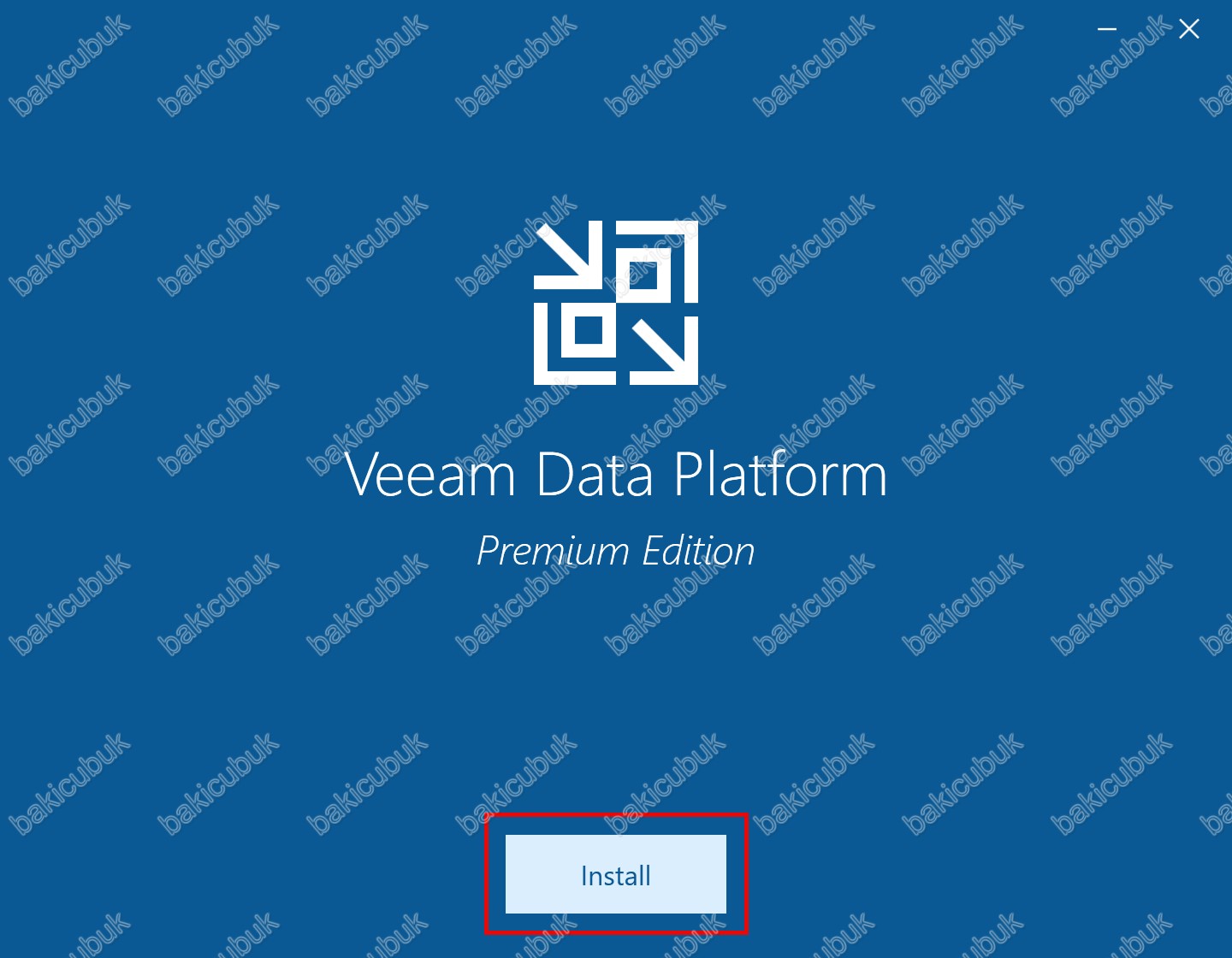
Veeam Data Platform ekranında
Veeam Recovery Orchestrator 7.1 : Veeam’in Recovery Orchestrator çözümü uyumluluk riskini azaltır ve kurtarma süreçlerini otomatikleştirerek değerli vaktinizden tasarruf etmenizi sağlar. Sıfıra yakın kurtarma noktası hedefleri (RPO’lar) olan iş için kritik iş yüklerinden planlama kaynağı eksikliği nedeniyle göz ardı edilen uygulamalara kadar tüm verilerinizi koruyan Veeam, iş esnekliği sağlamak üzere güçlü ve kullanımı kolay bir çözüm sunar.
- İşte Veeam Disaster Recovery Orchestrator ile yapabilecekleriniz:
- Uyumluluğu kanıtlamaya yardımcı olabilecek, dinamik olarak oluşturulan FK planları
- Kurtarma hedeflerinin karşılanabileceğini onaylayan tam otomatik FK testleri
- Operasyonların sorunsuz yürütülmesini sağlayan tek tıkla kurtarma
Veeam Backup & Replication 12.3 : Veeam Backup & Replicatio hem şirket içindeki hem de buluttaki tüm iş yükleriniz için sektör lideri yedekleme, kurtarma ve veri güvenliği çözümüdür. Veeam Data Platform’un temel bileşeni olan Veeam Backup & Replication güvenli, güçlü ve güvenilir bir veri koruması sağlar. Anında kurtarmayla kesinti sürelerini ortadan kaldırın, yerel sabitlik ve test edilen yedeklemeler sayesinde siber tehditler karşısında güvende olun ve bunların tümünü yazılım tanımlı, donanımdan bağımsız tek bir çözümle elde edin.
- Kurtarma hedeflerini güvenle karşılayın
- Kapsamlı veri güvenliğiyle riskleri azaltın
- Hibrit buluta geçişinizi hızlandırın.
Veeam ONE 12.3 : Veeam Availability Suite’in parçası olan Veeam ONE, BT ortamınızın tamamıyla sorunsuz şekilde entegre olup sanal, Veeam korumalı bulut ve fiziksel iş yükleriniz için tam görünürlük sağlar. Sunduğu izleme ve raporlama araçları ile akıllı araçlar sayesinde operasyonel etki ortaya çıkmadan önce olası sorunlara karşı koruma sağlayarak Kesintisiz Erişilebilirliği sürdürmek için ihtiyaç duyduğunuz otomasyon ve kontrol konusunda işletmenize yardımcı olur. İşte bu araçlardan bazıları:
- Güçlü altyapı izleme ve raporlama
- Akıllı Teşhis ve otomatik çözümler
- Altyapı kullanımı ve kapasite planlama
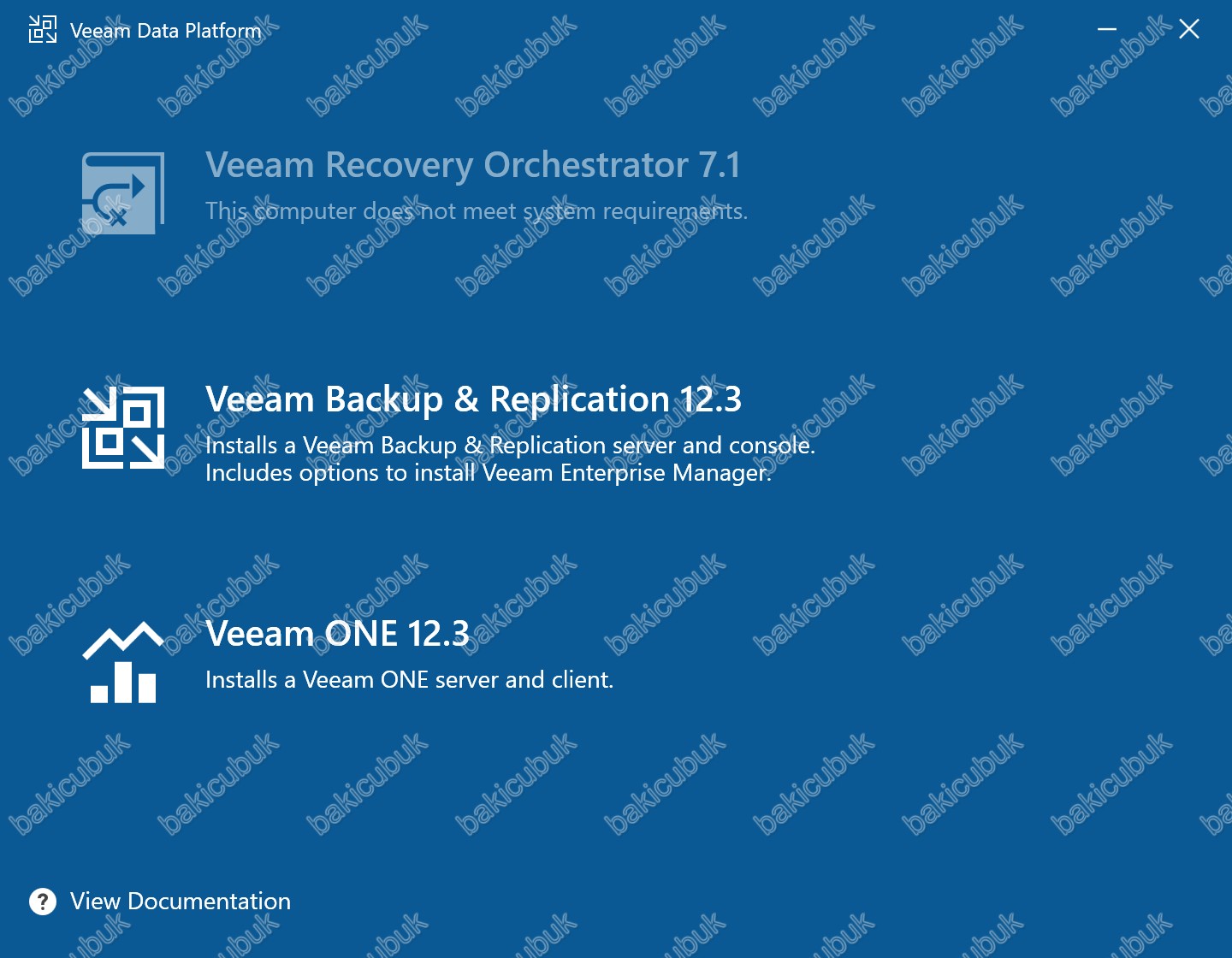
Veeam Data Platform ekranında Veeam Backup & Replication 12.3 seçeneğini seçiyoruz.
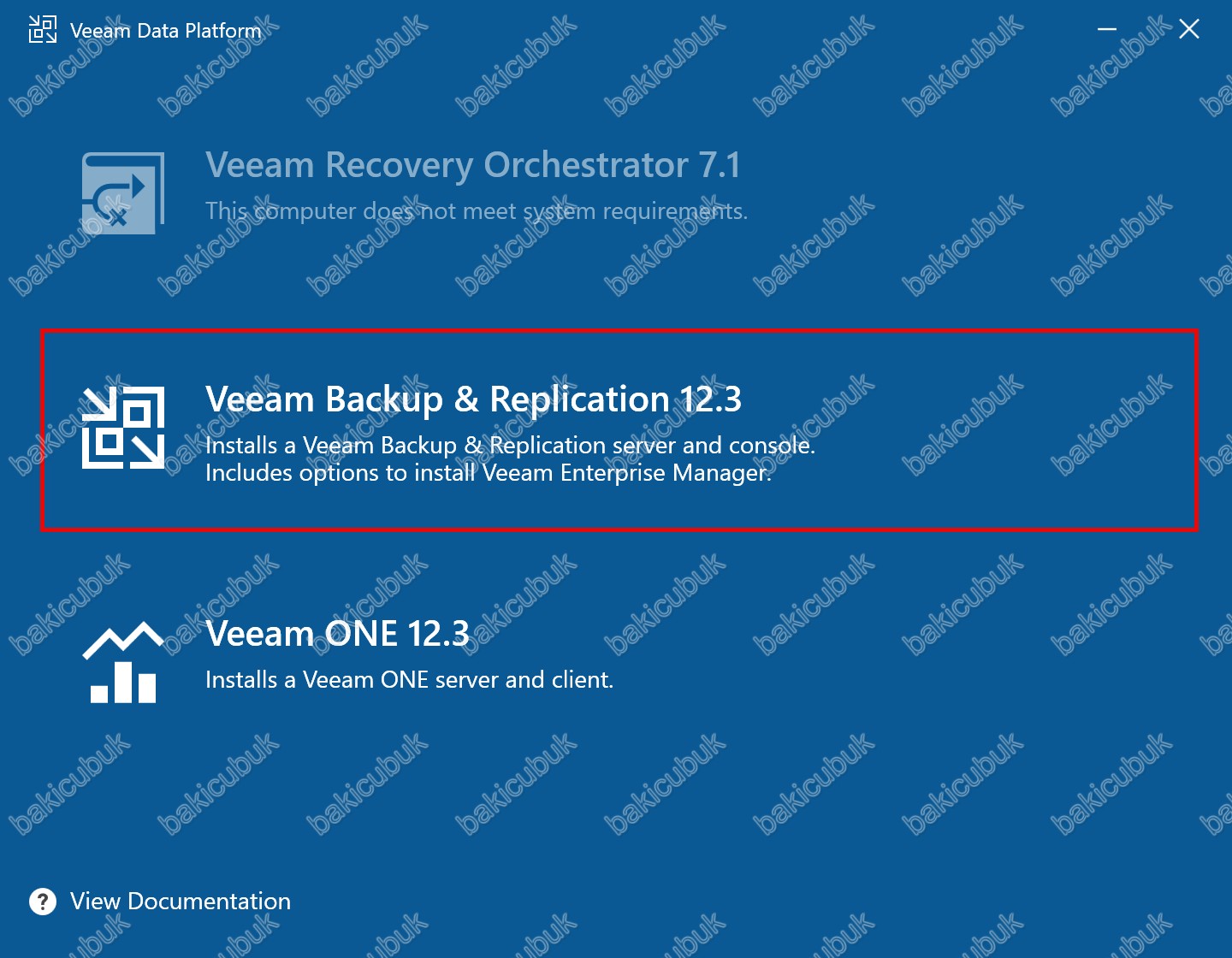
Veeam Data Platform versiyonu öncesinde Veeam Backup & Replication 12 kurulumu için bu ekran direkt olarak karşımıza geliyordu.
Veeam Backup & Replication ekranı geliyor karşımıza.
- Install Veeam Backup & Replication seçeneği, Veeam altyapısının temel bileşeninin kurulumunu başlatır. Bu seçenek ile yedekleme sunucusu (VBR Server), gerekli servisler, bileşenler ve yönetim altyapısı kurulur. Bu kurulum, sanal makinelerin, fiziksel sunucuların, NAS cihazlarının, bulut iş yüklerinin ve uygulamaya duyarlı yedekleme işlemlerinin tüm yönetiminden sorumludur. Ayrıca Proxy, Repository, WAN Accelerator gibi ek bileşenleri de merkezi olarak yönetebilmenizi sağlar. Kurulum tamamlandığında, ortamın tüm yedekleme ve geri yükleme operasyonları için ana kontrol noktası oluşturulur.
- Install Veeam Backup Enterprise Manager, birden fazla Veeam Backup & Replication sunucusunun merkezi web konsolu üzerinden yönetilmesini sağlayan bileşenin kurulumudur. Bu seçenek ile organizasyon genelindeki tüm VBR sunucularını, yedekleme işlerini, politikaları, lisans yönetimini ve arama/geri yükleme işlemlerini tek bir web arayüzünden kontrol edebilirsiniz. Enterprise Manager özellikle büyük ölçekli yapılarda, çoklu VBR sunucu yönetimi, rol tabanlı erişim (RBAC), self-service restore ve merkezi raporlama gibi fonksiyonlar sağlar. Ayrıca Veeam Backup Enterprise Manager, Veeam Automation API ve entegrasyon katmanının da merkezidir.
- Install Veeam Backup & Replication Console seçeneği, yalnızca yönetim konsolunu (Veeam Console) başka bir bilgisayara kurmanıza olanak tanır. Bu konsol ile uzak VBR sunucularınıza bağlanabilir, tüm yedekleme, replikasyon, iş yönetimi ve geri yükleme işlemlerini merkezi Veeam sunucusuna bağlanarak gerçekleştirebilirsiniz. Özellikle Helpdesk, Operasyon, Monitoring veya Yedekleme Yönetim ekipleri için sunucunun kendisine RDP ile bağlanmadan yönetim yapılmasına imkan tanır. Konsol kurulumu sunucu üzerinde ek bir rol oluşturmaz; yalnızca VBR Server’a remote management sağlar.
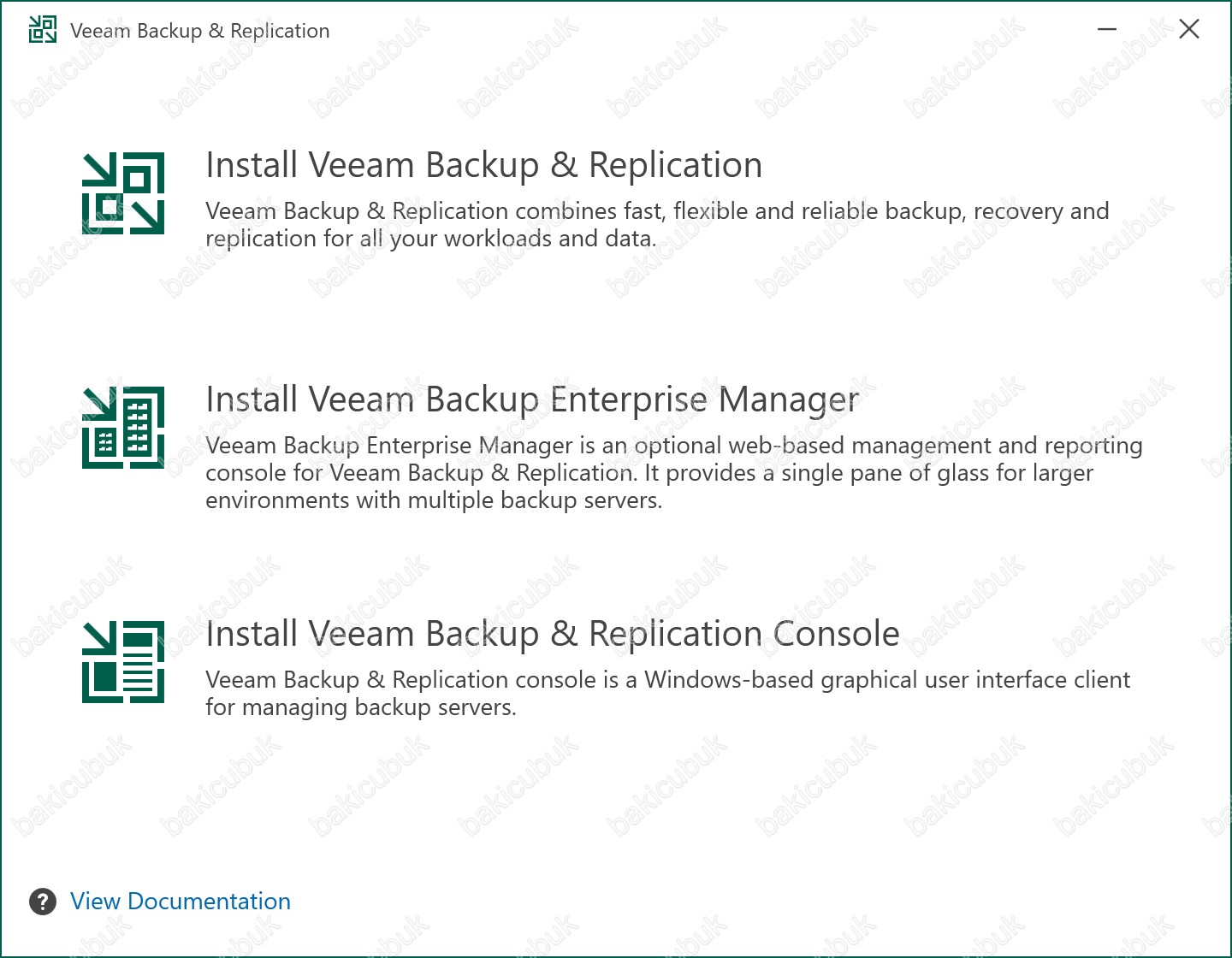
Veeam Backup & Replication ekranında Install Veeam Backup & Replication seçeneği ile Veeam Backup & Replication 12.3 kurulumunu başlatıyoruz.
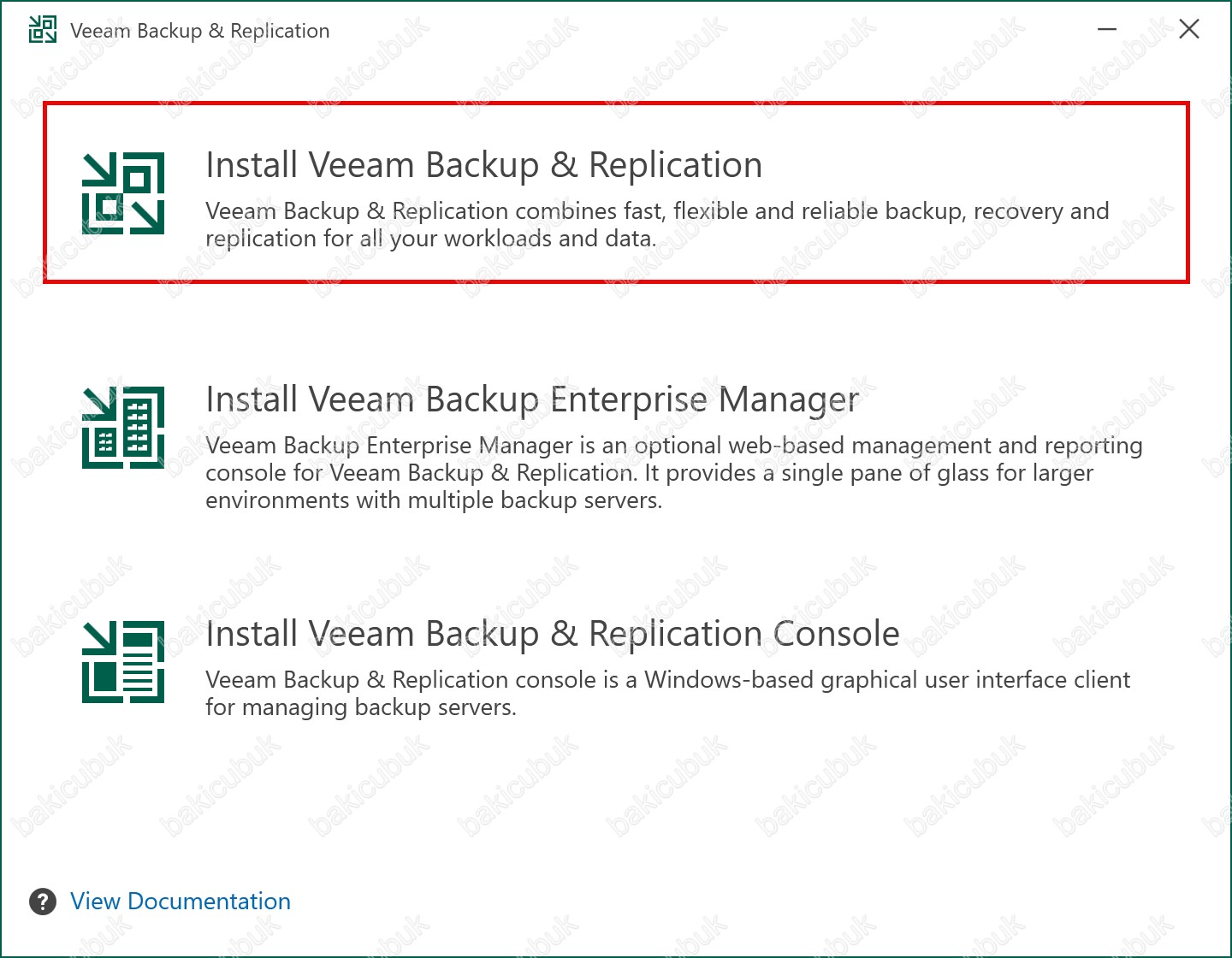
Veeam Backup & Replication ekranında Install Veeam Backup & Replication seçeneği ile Veeam Backup & Replication 12.3 kurulumu için gerekli yapılandırmanın başladığını görüyoruz.
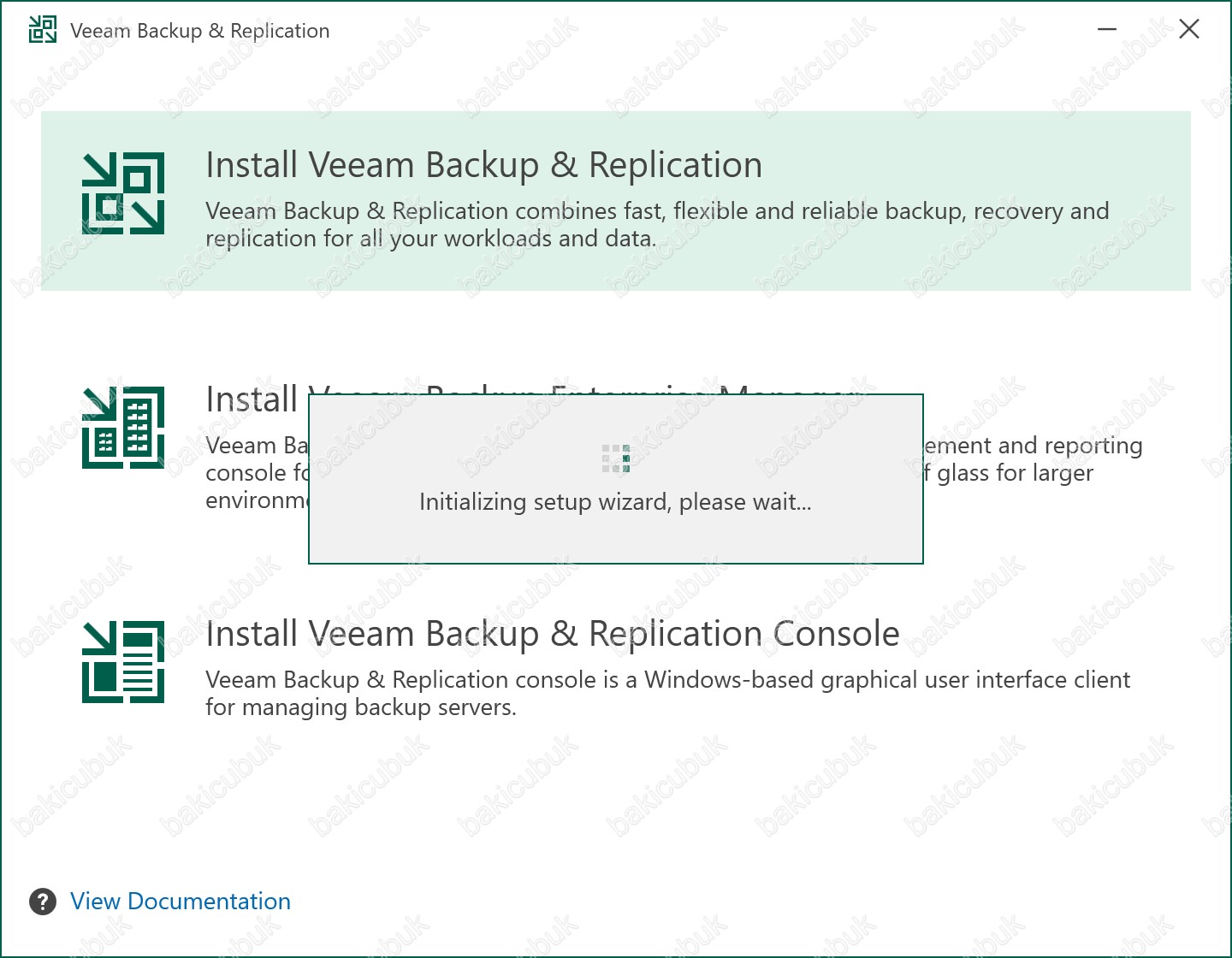
License Agreement ekranında I Accept seçeneği ile lisans sözleşmesini kabul ediyoruz ve Veeam Backup & Replication 12.3 kurulumuna devam ediyoruz.
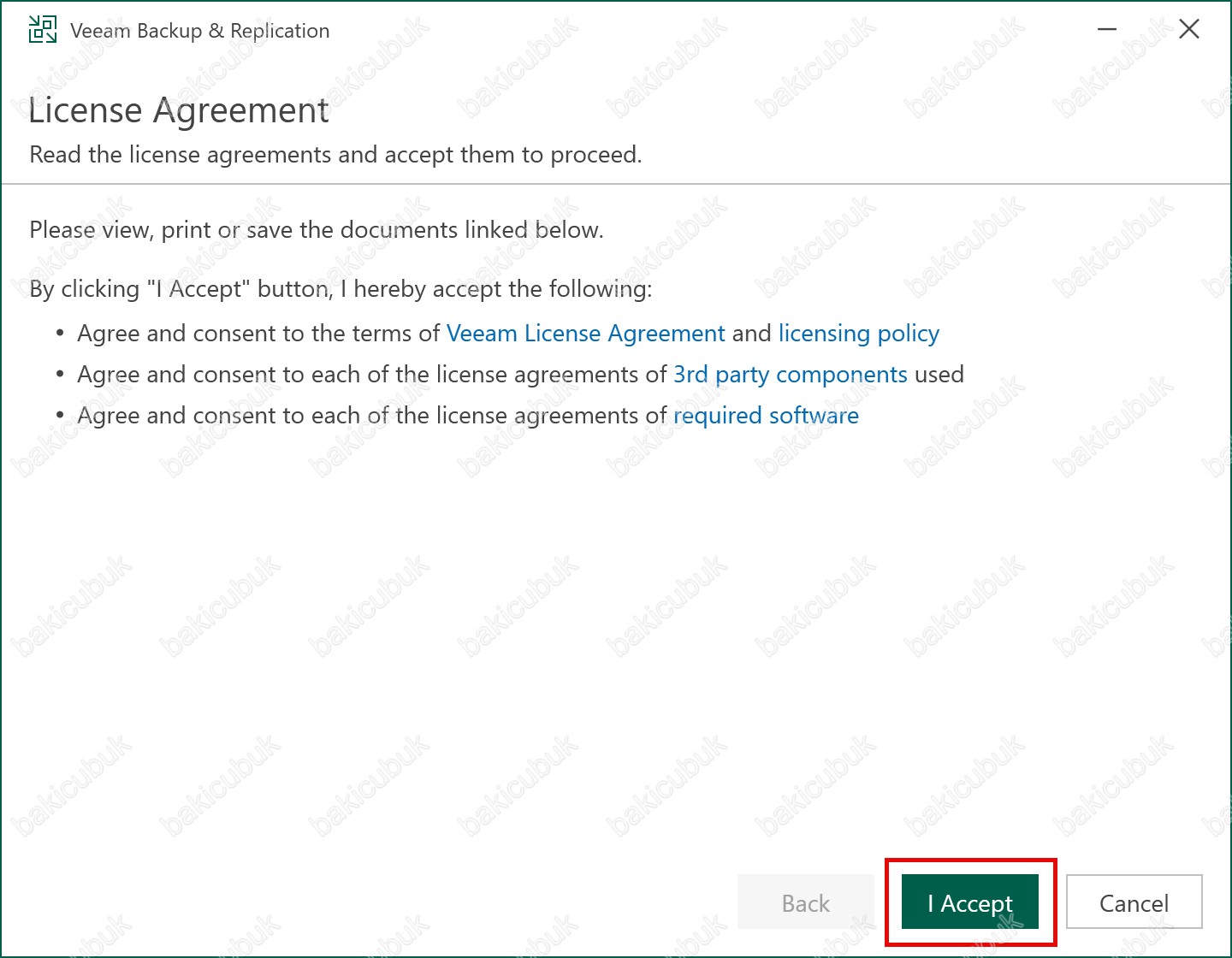
License ekranında Veeam Backup & Replication 12.3 versiyonundan önce sadece Browse seçeneği ile sahip olduğumuz .lic uzantılı lisans dosyasını bulunduğu klasörde seçtikten sonra kuruluma devam ediyorduk. Daha önceki versiyonlarda olduğu gibi Veeam Backup & Replication 12.3 kurulumunu tamamladıktan sonra Veeam Backup & Replication 12.3 konsolu üzerinden lisans yapılandırmasını yapabilirsiniz.
License ekranında Veeam Backup & Replication 12.3 versiyonu ile birlikte Select license provisioning method bölümününde geldiğini görüyoruz.
Select license provisioning method bölümü altında
- Sing in with Veeam : Bu seçenek ile Veeam License sayfasına giriş yaparak Veeam Backup & Replication 12.3 versiyonu ait lisansının kontrol edildikten sonra Veeam Backup & Replication 12.3 kurulumunu yapabilirsiniz.
- Browse licence file : Bu seçenek ile kurulumu için .lic uzantılı lisans dosyasını bulunduğu klasörde seçtikten sonra Veeam Backup & Replication 12.3 kuruluma devam edebilirsiniz.
Update license automatically seçeneği sözleşmenizi yenilediğinizde veya genişlettiğinizde yeni lisansları otomatik olarak yüklemek için Update license automatically olarak güncellemesi için seçebilirsiniz.
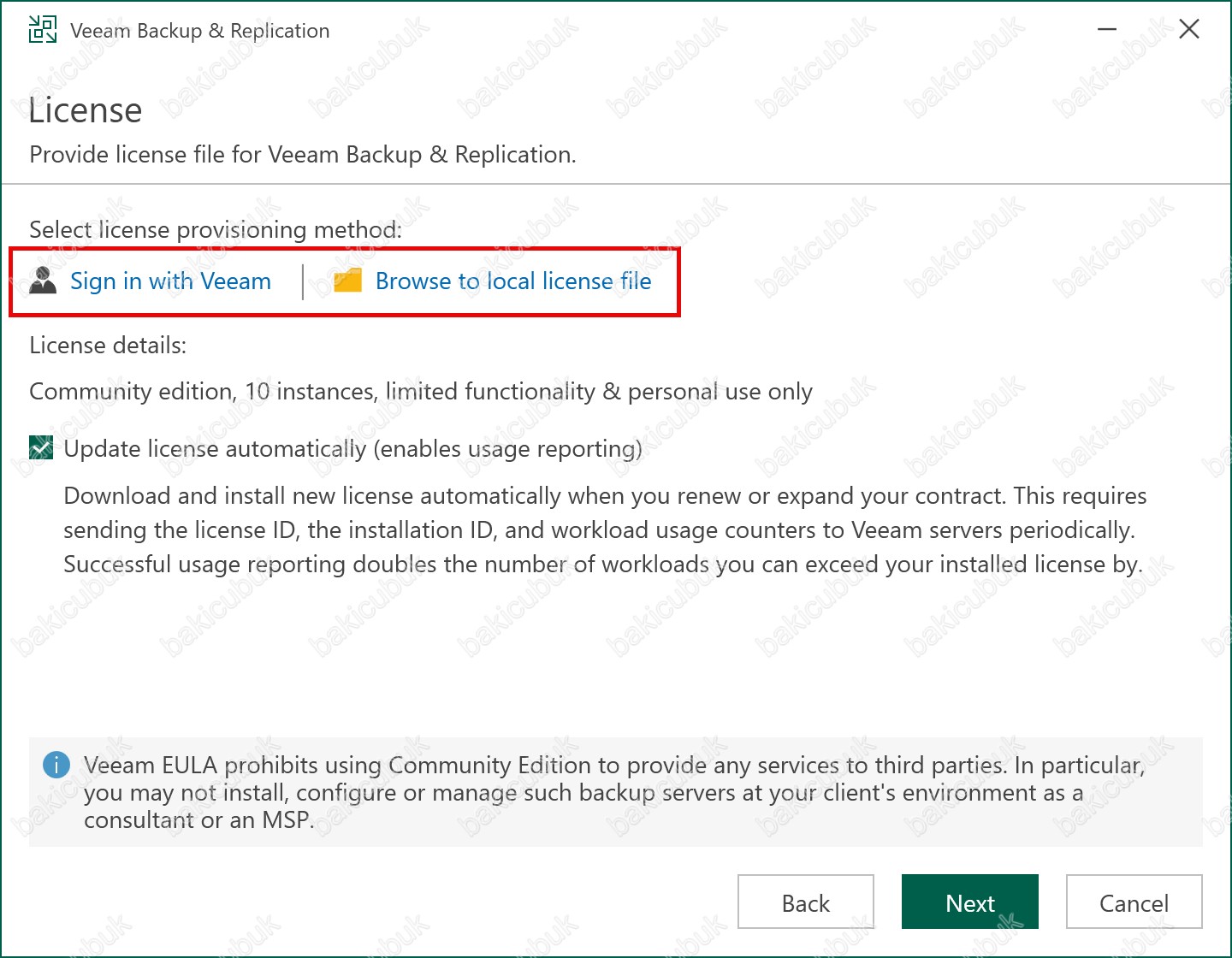
License ekranında Select license provisioning method bölümünde Browse licence file seçeneğini tıklıyoruz. .lic uzantılı lisans dosyasını bulunduğu klasörde Open diyerek seçiyoruz ve Veeam Backup & Replication 12.3 kuruluma devam ediyoruz.
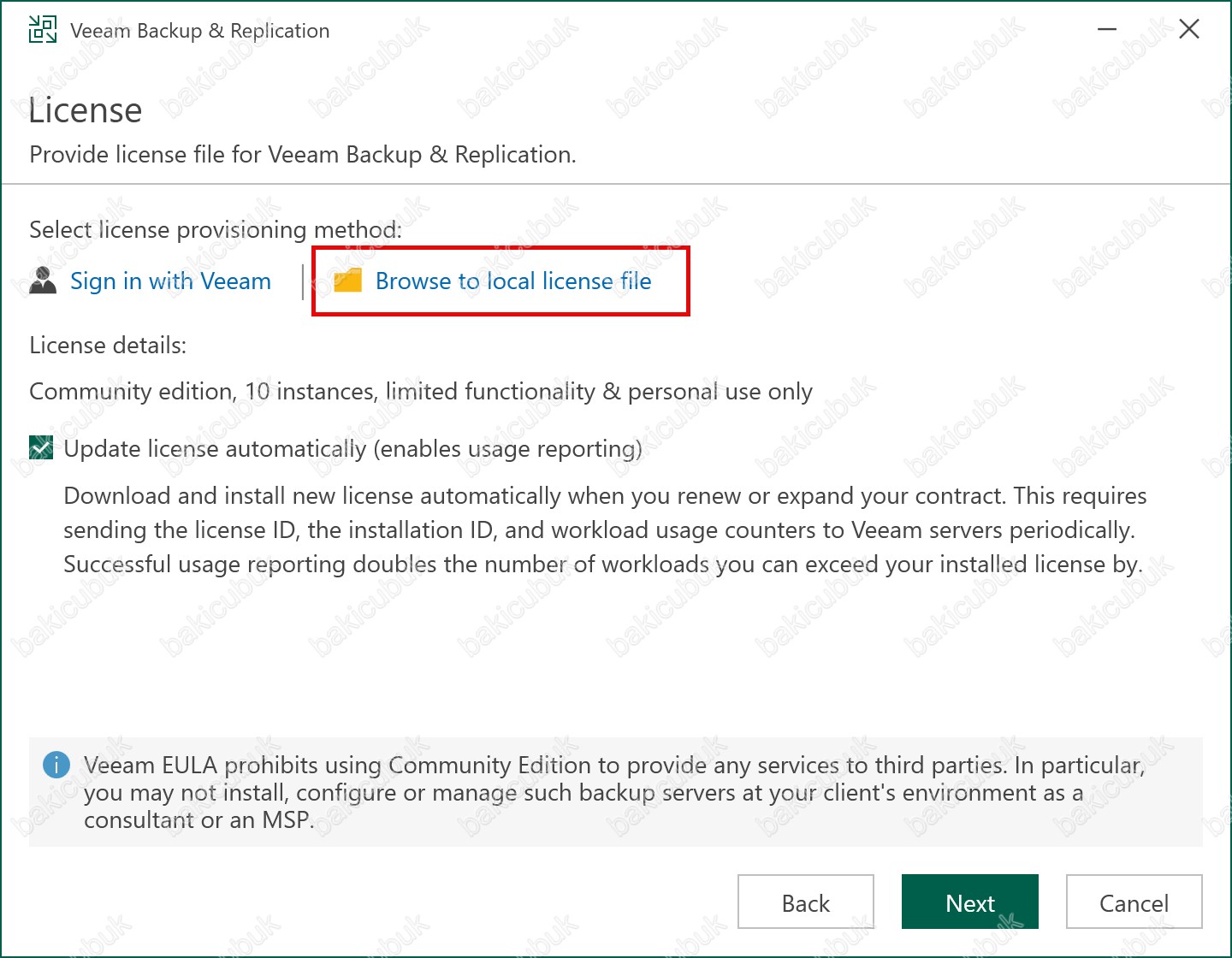
Open ekranında Veeam Backup & Replication 12.3 kurulumu için sahip olduğumuz ve .lic uzantılı lisans dosyamızı seçiyoruz ve Open diyerek devam ediyoruz.
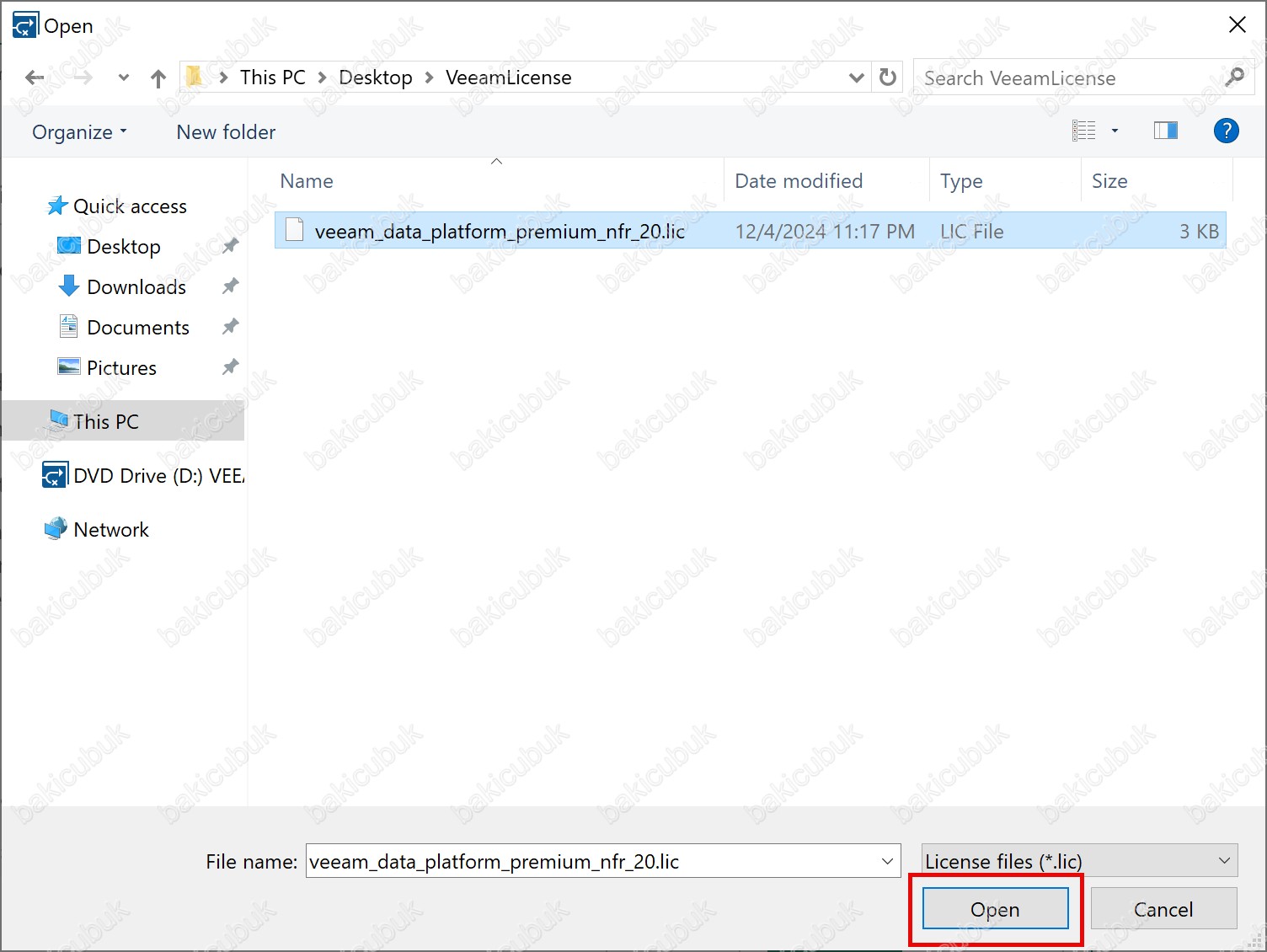
License ekranında Veeam Backup & Replication 12.3 kurulumu için .lic uzantılı lisans dosyasının kontrol edildiğini görüyoruz. Burada sahip olduğunuz lisans Veeam Backup & Replication 12.3 kurulumu için support desteğine sahip mi değil mi onu kontrolu yapılmaktadır. Bizim sahip olduğumuz lisans NFR Lisans olduğu için herhangi bir hata almayacağız.
License ekranında License details bölümünde Veeam Backup & Replication 12.3 kurulumu için .lic uzantılı lisans dosyasını gerekli kontrolleri yapıldı. Lisansımızın geçerli olduğunu ve herhangi bir sorun olmadığını görüyoruz.
Update license automatically seçeneği sözleşmenizi yenilediğinizde veya genişlettiğinizde yeni lisansları otomatik olarak yüklemek için Update license automatically seçeneğini seçiyoruz ve lisansla ilgili işlemlerin güncellemesini sağlıyoruz.
License ekranında Veeam Backup & Replication 12.3 kurulumu için .lic uzantılı lisans dosyasını gerekli kontrolleri yapıldı ve lisansımızın geçerli olduğunu ve herhangi bir sorun olmadığı için Next diyerek Veeam Backup & Replication 12.3 kurulumuna devam ediyoruz.
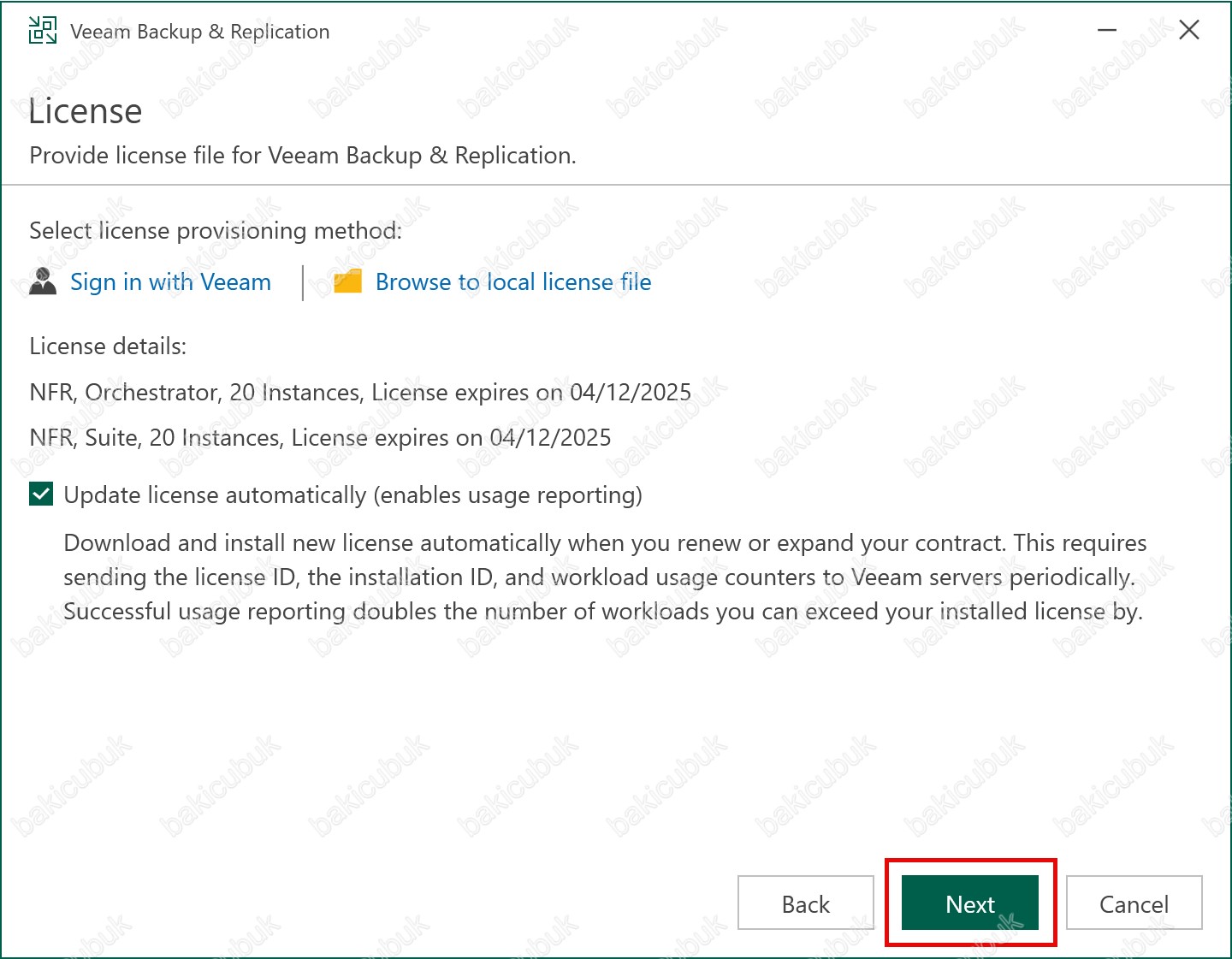
System Configuration Check ekranında Veeam Backup & Replication 12.3 kurulumu için gerekli olan ve işletim sistemi üzerinde kurulu olmayan özellikler ve yazılımların kontrolleri yapılarak kurulumları tamamlandıktan sonra Veeam Backup & Replication 12.3 kurulumuna devam edilecektir.
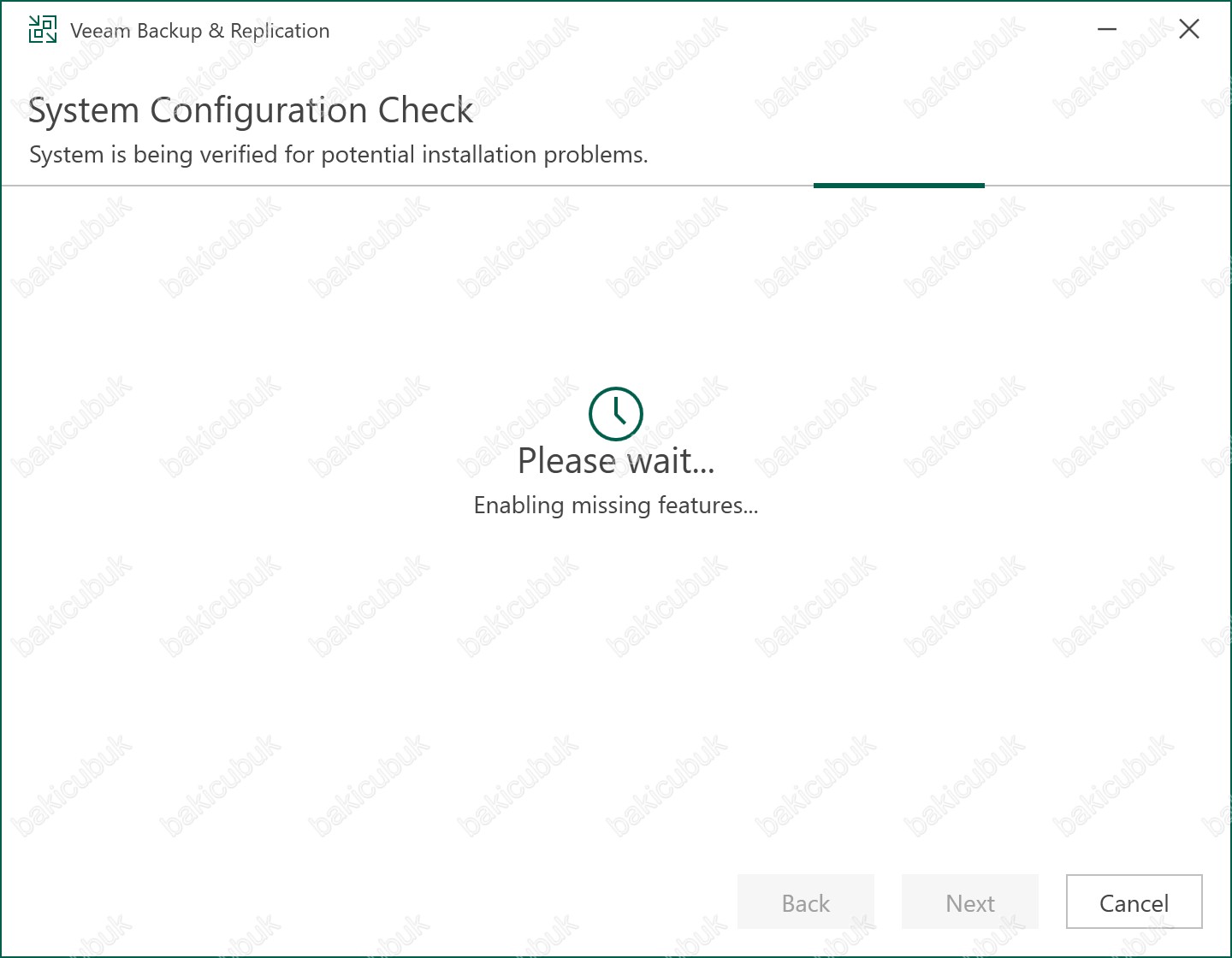
Ready to Install ekranında Veeam Backup & Replication 12.3 kurulumu için yapılandırmanın bir özetini görüyorsunuz.
- Installation folder : Veeam Backup & Replication 12.3 sunucumuz üzerinde hangi dizine kurulacağını görüyoruz.
- vPower cache folder : Maksimum boş alan miktarına sahip bir birimdeki IRCache klasörüdür. IRCache klasörü, kurtarma doğrulaması veya geri yükleme işlemleri sırasında yedeklemelerden başlatılan sunucuların yazma önbelleğini depolanır. Yazma önbelleğini depolamak için en az 10 GB ( Gibabyte ) boş disk alanına sahip olduğunuzdan emin olmanız gerekmektedir.
- Guest catalog folder : VBRCatalog klasörü, en fazla boş alan miktarına sahip bir birimde depolanması gerekmektedir. Guest catalog folder, VM Guest işletim sistemi dosyaları için dizin oluşturma verilerini depolar. Yedeklemelerin içindeki VM Guest işletim sistemi dosyalarına göz atmak ve bunları aramak ve tek tıklamayla geri yükleme gerçekleştirmek için verileri dizine ekleme gereklidir.
- Service account : Veeam Backup & Replication 12.3’in hangi kullanıcı hesabı ile çalışacağını görüyoruz.
- Database engine : Veeam Backup & Replication 12.3 yapılandırma ve raporlama bilgilerinin tutulması için Database ( Veritabanı ) yapısı için PostgreSQL 15 versiyonuna sahip uygulamanın kurulacağını görüyoruz.
- SQL server : PostgreSQL 15 versiyonuna sahip uygulamaya bağlantı için kullanılacak sunucu adını ve bağlantı port numarasını görüyoruz. Mevcut sunucumuz üzerinde Veeam Backup & Replication 12.3 yapılandırma ve raporlama bilgilerinin tutulması için PostgreSQL 15 versiyon uygulamanın kurulacağını görüyoruz.
- Database name : Veeam Backup & Replication 12.3 yapılandırma ve raporlama bilgilerinin tutulması için oluşturulacak olan Database ( Veritabanı ) adını görüyoruz.
- Catalog service port : Catalog service port, Veeam Guest Catalog Service tarafından katalog verilerini yedekleme sunucularından Veeam Backup Enterprise Manager’a çoğaltmak için kullanılır.
- Service port : Service port, Veeam Backup Enterprise Manager tarafından yedekleme sunucularından veri toplamak için kullanılır. Buna ek olarak,Veeam Backup & Replication konsolu, yedekleme sunucusuna bağlanmak için bu hizmet bağlantı noktasını kullanır.
- Secure connection port : Secure connection port, Mount server tarafından Veeam Backup & Replication yedekleme sunucusuyla iletişim kurmak için kullanılır.
- REST API service port : Bu hizmet bağlantı noktası, Veeam Backup & Replication REST API’sine erişmek için kullanılır.
- Check for product updates : Veeam Backup & Replication 12.3 ürün güncellemelerini haftalık olarak kontrol edilmesini sağlayabilirsiniz. Veeam Backup & Replication güncelleme sunucusunda yeni bir ürün güncellemesi yayınlandığında Veeam Backup & Replication 12.3 üzerinde bir bildirim görüntülenecektir.
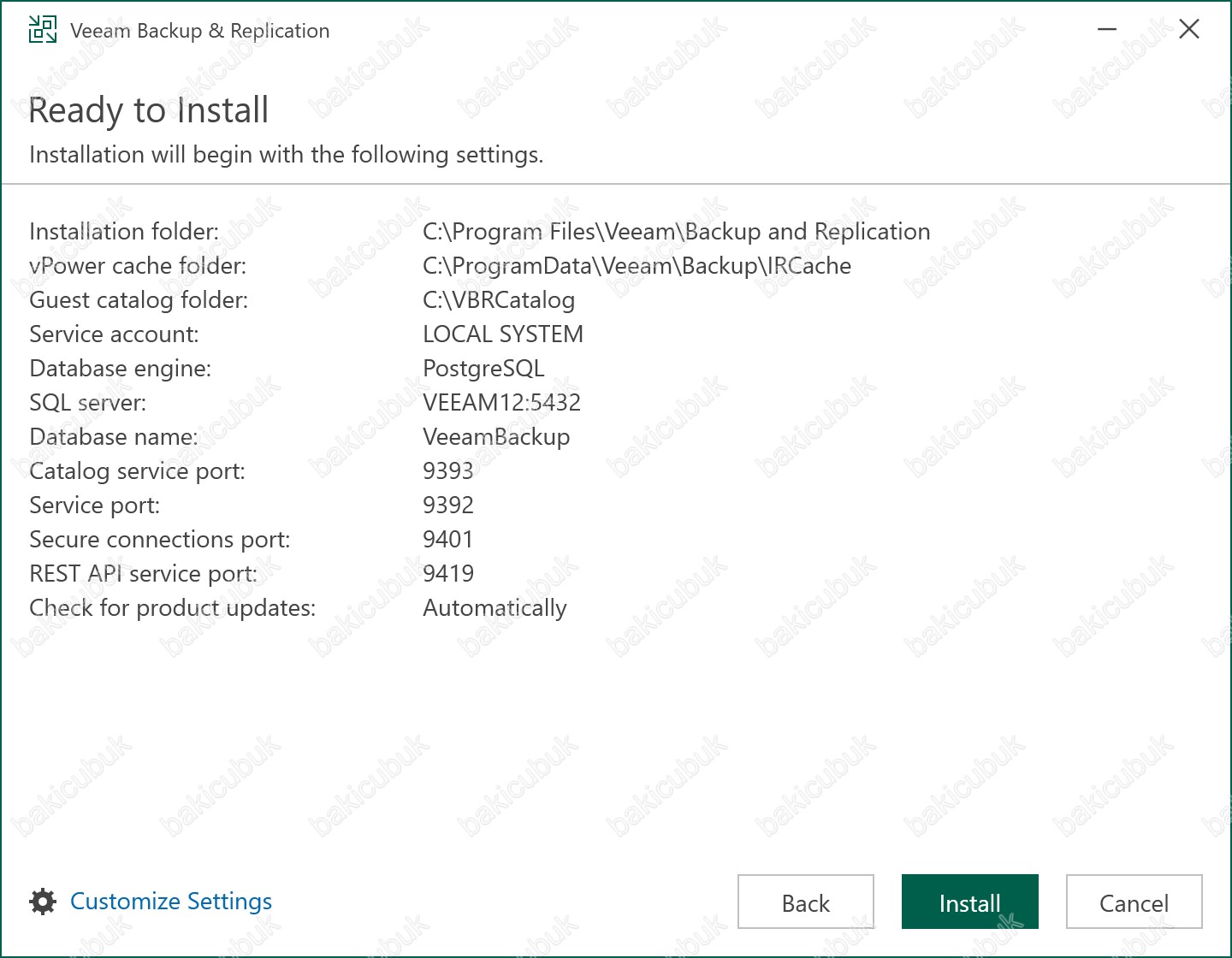
Ready to Install ekranında Customize Settings seçeneğini seçiyoruz ve Veeam Backup & Replication 12.3 kurulumunu özelleştirerek kurulum yapıyoruz.
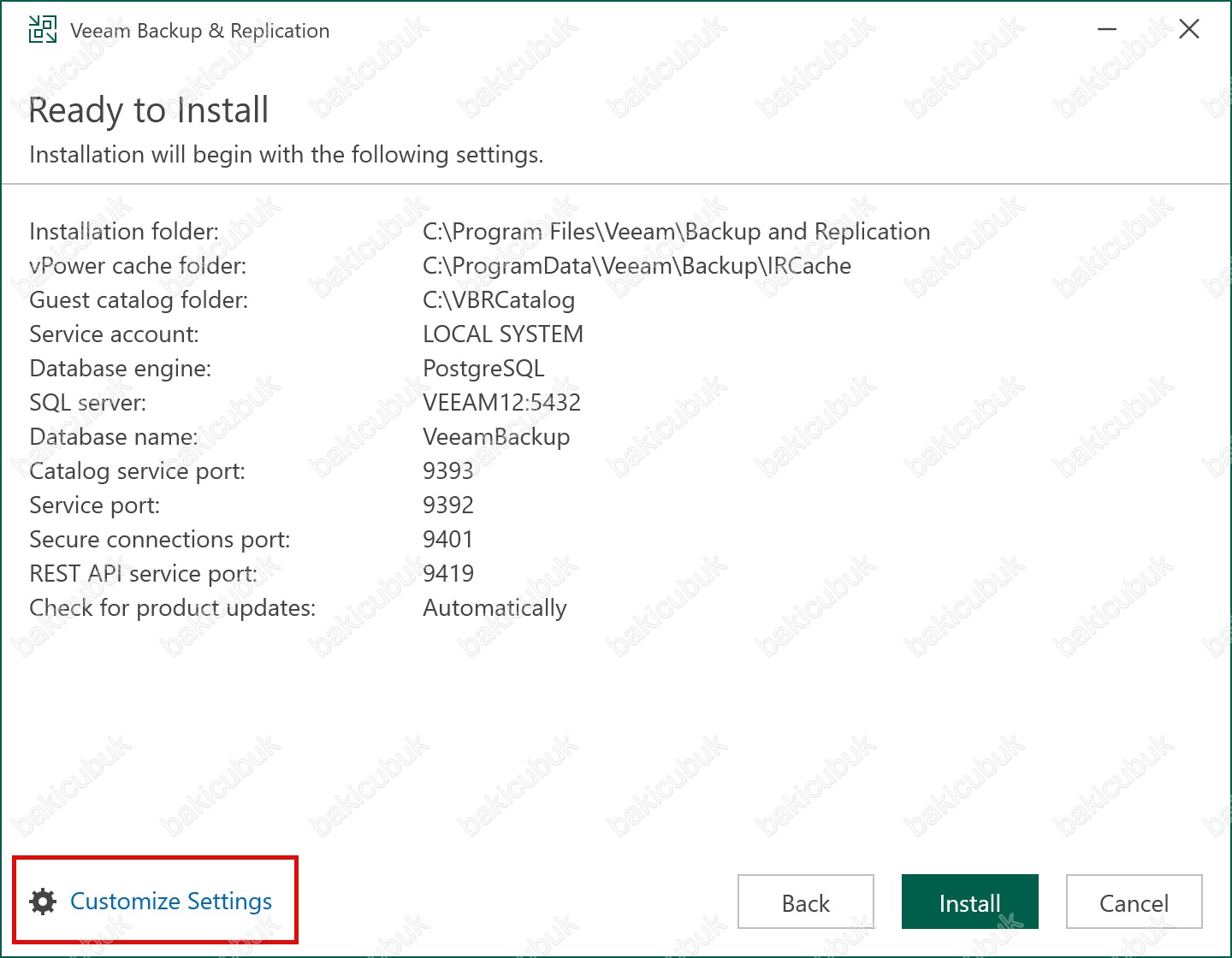
Service Account ekranında Veeam Backup & Replication 12.3 servisleri için kullanılacak olan User ( Kullanıcı ) yapılandırabilirsiniz.
LOCAL SYSTEM account (recommended) seçeneği ile Veeam Backup & Replication 12.3 servisleri sunucu üzerinde Local System hesabını kullanacaktır.
The following user account seçeneği ile Active Directory Domain yapısındaki bir User ( Kullanıcı ) hesabı ile yapılandırabilirsiniz. Choose diyerek Active Directory Domain yapısında bulunan ve Veeam Backup & Replication 12.3 için Active Directory Domain yapısında Domain Admin yetkisine sahip User ( Kullanıcı ) oluşturarak servislerin çalışmasını sağlayabilirsiniz.
Veeam Backup & Replication 12.3 için Active Directory Domain yapısında bulunan Administrator hesabı ile yapılandırmanız durumda. Administrator hesabında yapacağınız bir Password ( Parola ) değişikliği durumunda Veeam Backup & Replication 12.3 servisleri çalışmayacaktır. Böyle bir durumda Veeam Backup & Replication 12.3 servislerinde Password ( Parola ) güncellemeniz gerekmektedir. Veeam Backup & Replication 12.3 servisleri ve oluşturduğunuz Backup Job’lar kesinlikle çalışmayacaktır.
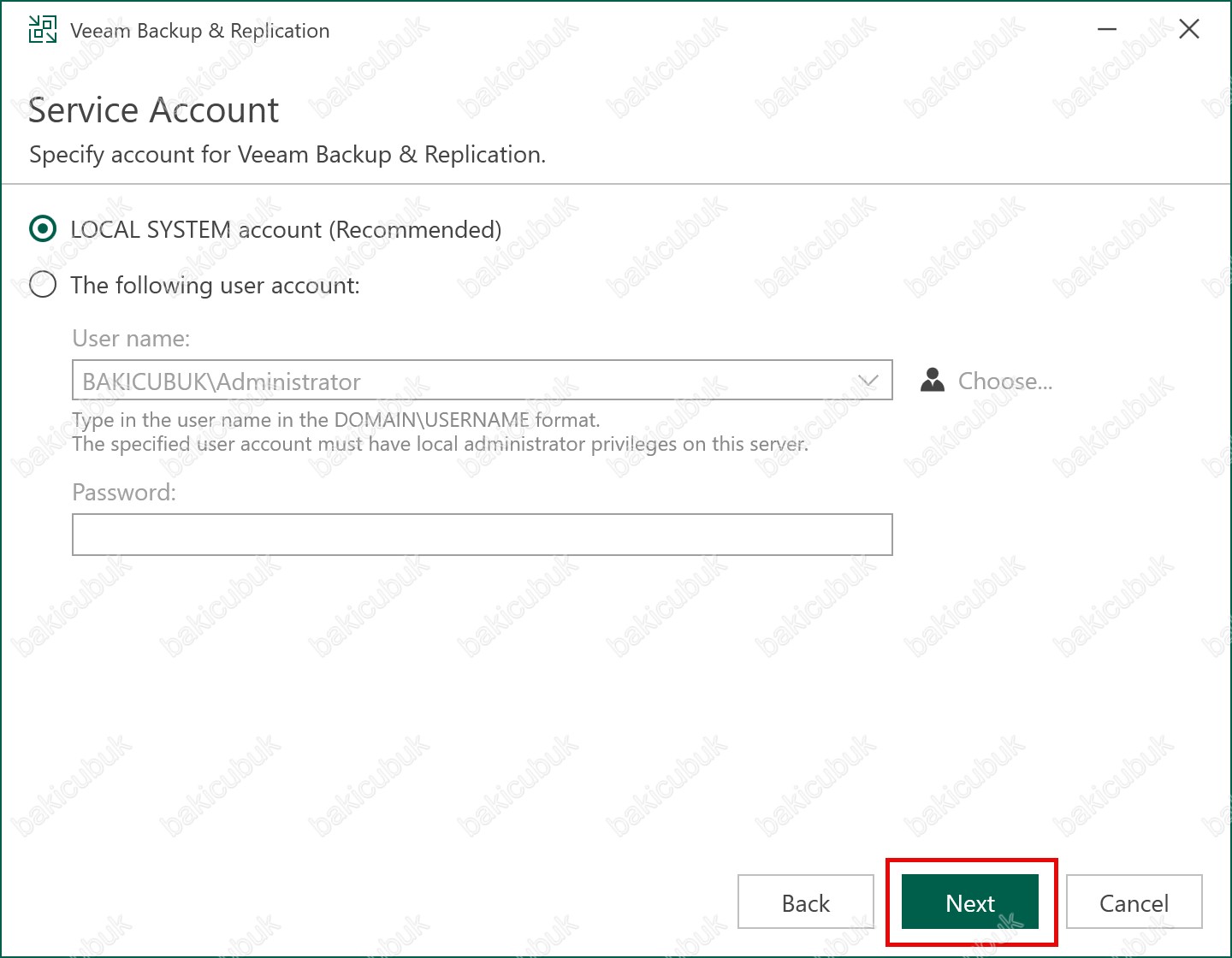
Database ekranında Use following database engine seçeneğin de PostgreSQL seçeneğinin defualt olarak geldiğini görüyoruz.
Veeam Backup & Replication 12 versiyonu ile birlikte yapılandırma ve raporlama bilgilerinin tutulması için Database ( Veritabanı ) yapısı olarak artık PostgreSQL 15 versiyona sahip veritabanı yapısınında kullanıldığını görmekteyiz. Veeam Backup & Replication 12 versiyonu öncesindeki sürümlerde Database ( Veritabanı ) yapısı için sadece Microsoft SQL Server Express veritabanı yapısını kullanmaktaydı.
Microsoft SQL Server Express veritabanı yapısı yerine PostgreSQL 15 versiyonu veritabanı yapısının kullanılmasında en önemli özelliklerden biri PostgreSQL 15 versiyonu veritabanı yapısında Database ( Veritabanı ) yapısının maksimum boyutu sınırsızken ve Microsoft SQL Server Express 2016 Service Pack 2 Express veritabanı yapısında Database ( Veritabanı ) yapısının maksimum boyutu 10 GB ( Gibabyte ) kadar kullanılabilmekteydik.
Veeam Backup & Replication 12.3 kurulumunda Database ( Veritabanı ) yapısı için PostgreSQL 15 versiyonuna sahip uygulama kullanabiliriz. Bu Database ( Veritabanı ) üzerinde Veeam Backup & Replication 12 üzerindeki yapılandırma ve raporlama bilgileri tutulmaktadır. PostgreSQL 15 versiyonu ile kurulumunu Veeam Backup & Replication 12.3 kurulumunu yapacağınız Windows Server işletim sistemi üzerinde yapabilirsiniz ya da ortamınız da bulunan farklı bir PostgreSQL 15 versiyonuna sahip veritabanı sunucusu üzerinde yapılandırabilirsiniz.
Veeam Backup & Replication 12‘de yapılandırma ve raporlama bilgilerinin tutulacağı Database ( Veritabanı ) yapısı olarak hem Microsoft SQL Server hem de PostgreSQL kullanabilirsiniz, oysa Veeam Backup & Replication 11 ve önceki versiyonlarda yalnızca Microsoft SQL Server kullanabiliyordunuz. V11’den V12’ye Upgrade işlemini yapmışsanız, yapılandırma ve raporlama bilgileri varsayılan olarak Microsoft SQL Server’ı kullanmaya devam edecektir. PostgreSQL kullanmak için yapılandırma ve raporlama bilgilerinin tutulduğu Database ( Veritabanı ) yapısını taşımanız gerekir. Daha önceki Veeam Backup & Replication 12 Config Migrate işlemini sizlerle paylaşmıştık.
Install new instance seçeneği ile PostgreSQL 15 versiyonu ile kurulumu Veeam Backup & Replication 12.3 kurulumunu yapacağınız sunucunuz üzerinde yapılandırabilirsiniz.
Use existing instance (HOSTNAME:PORT) seçeneği ile ortamınız da farklı bir sunucu üzerinde bulunan PostgreSQL 15 versiyonuna sahip sunucuya bağlantı sağlayarak Veeam Backup & Replication 12.3 kurulumu için gerekli olan Database ( Veritabanı ) yapısının oluşturulmasını sağlayabilirsiniz.
Daha önceki Veeam Backup & Replication 12 Kurulumu 1 ve Veeam Backup & Replication 12 Kurulumu 2 yazılarımızda paylaştığımız gibi ortamımızda farklı bir sunucumuz üzerinde bulunan PostgreSQL 15.5 sunucumuza bağlantı sağlayarak Veeam Backup & Replication 12 kurulumunu ve yapılandırmasını anlatmıştık.
Connect to PostgreSQL server using seçeneği altında bulunan
Windows authentication credentials of the backup service account seçeneği ile PostgreSQL 15 versiyonu ile kurulumu Veeam Backup & Replication 12.3 kurulumunu yapacağınız sunucunuz üzerinde yaparak bağlantısını Windows hesabı ile yapılandırabilirsiniz. Ortamınız da farklı bir sunucu üzerinde bulunan PostgreSQL 15 versiyonuna sahip veritabanı sunucusuna bağlantı sağlamak için Windows hesabı ile sağlayabilirsiniz.
Native authentication with the following credentials seçeneği ile PostgreSQL 15 versiyonu ile kurulumunu Veeam Backup & Replication 12.3 kurulumunu yapacağınız sunucunuz üzerinde yaparak bağlantı için Username ve Password bilgilerini yazarak yapılandırabilirsiniz. Ortamınız da farklı bir sunucu üzerinde bulunan PostgreSQL 15 versiyonuna sahip veritabanı sunucusuna bağlantı sağlamak için Username ve Password bilgilerini yazarak bağlantı sağlayabilirsiniz.
Daha önceki yazılarımızda Veeam Backup & Replication 12.2 PostgreSQL Kurulumu 1 ve Veeam Backup & Replication 12.2 PostgreSQL Kurulumu 2 ortamımızdaki PostgreSQL Server üzerinde Veeam Backup & Replication kurulumunu anlatmıştık.
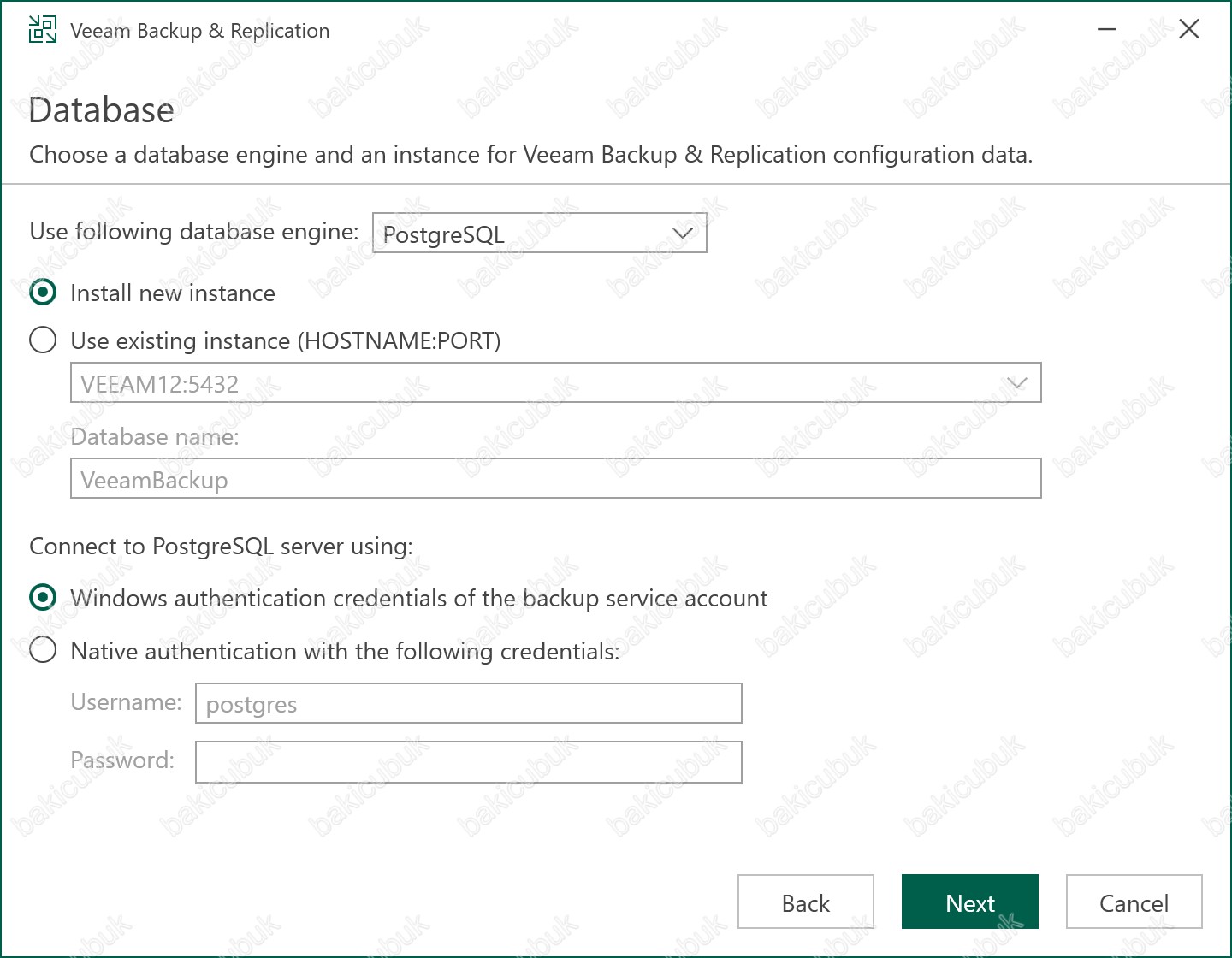
Database ekranında Use following database engine seçeneğin de Veeam Backup & Replication 12 ile birlikte Microsoft SQL Server ya da PostgreSQL veritabanı yapısını kullanabilirsiniz.
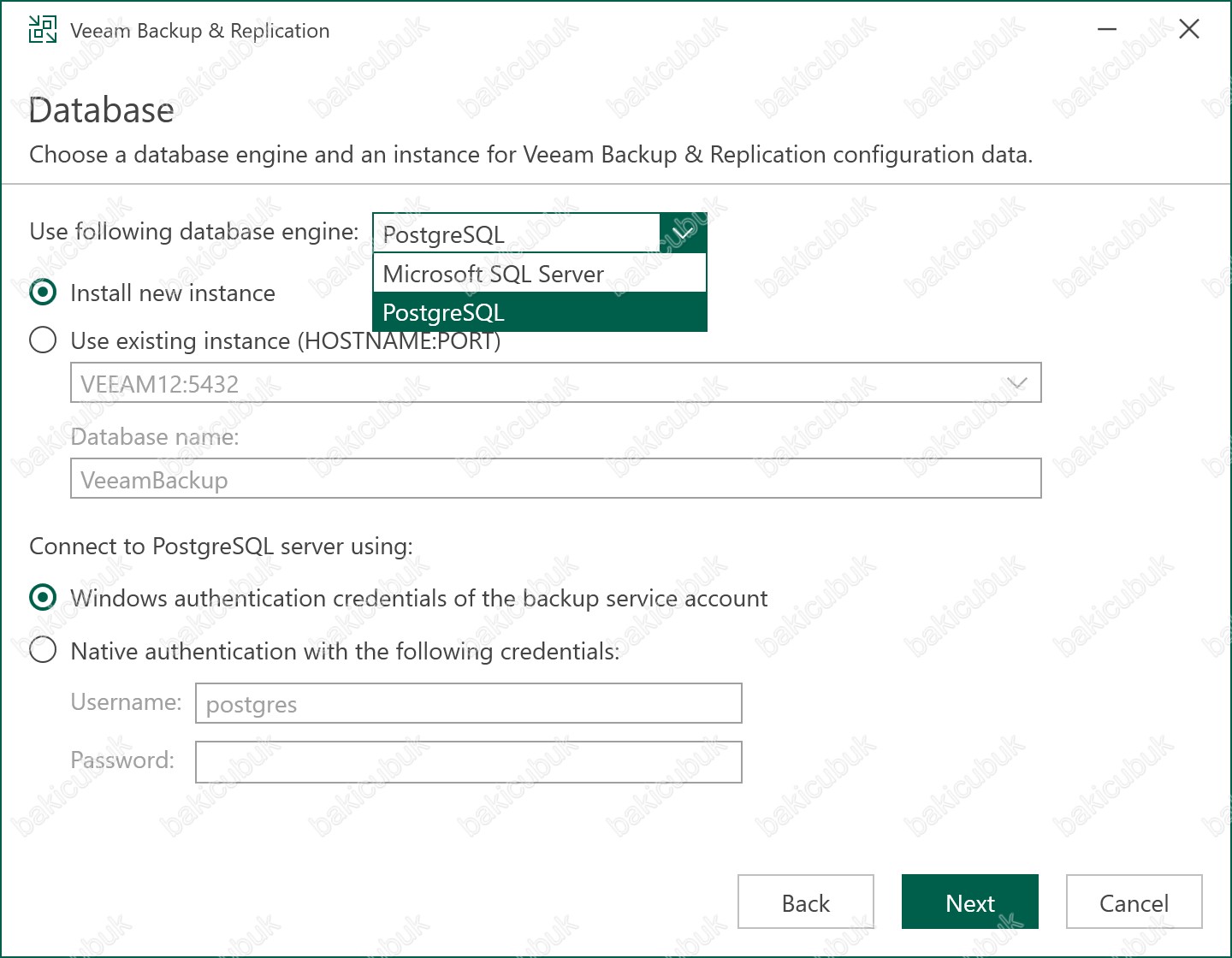
Database ekranında Use following database engine seçeneğin de Microsoft SQL Server seçeneği seçiyoruz.
Veeam Backup & Replication 12 öncesindeki sürümlerde Veeam Backup & Replication kurulumu ile birlikte Microsoft SQL Server Express kurulumu yapılmaktaydı. Ancak Veeam Backup & Replication 12 ile birlikte Microsoft SQL Server Express kurulumu yapılmamaktadır. Veeam Backup & Replication 12 kurulumunu eğer Microsoft SQL Server Express ile yapmak isterseniz. Öncelikli olarak sizin Microsoft SQL Server Express kurulumunu yapmanız gerekmektedir ya da ortamınızda farklı bir sunucu üzerinde bulunan Microsoft SQL Server SQL Standalone, Microsoft SQL Server 2022 Failover Cluster Kurulumu 1. Microsoft SQL Server 2022 Failover Cluster Kurulumu 2. Microsoft SQL Server 2022 Failover Cluster Kurulumu 3. Microsoft SQL Server 2022 Failover Cluster Kurulumu 4 ya da Microsoft SQL Server 2022 Always ON Kurulumu 1, Microsoft SQL Server 2022 Always ON Kurulumu 2, Microsoft SQL Server 2022 Always ON Kurulumu 3, Microsoft SQL Server 2022 Always ON Kurulumu 4 yapısı üzerinde Veeam Backup & Replication 12.3 kurulumu için gerekli olan Database ( Veritabanı ) oluşturulmasını sağlayabilirsiniz.
Veeam Backup & Replication 12 öncesindeki sürümlerin kurulumunda Database ( Veritabanı ) yapısı için Microsoft SQL Server Express yapısını kullanmaktadır. Bu Database ( Veritabanı ) üzerinde Veeam Backup & Replication 12 üzerindeki yapılandırma ve raporlama bilgileri tutulmaktaydı.
SQL Server Instance (HOSTNAME\INSTANCE) seçeneğin de Microsoft SQL Server Express kurulumunu Veeam Backup & Replication 12.3 kurulumunu yapacağınız sunucunuz üzerinde öncelikli olarak sizin yapmanız gerekmektedir ya da Browse seçeneği ile ortamınızda farklı bir sunucu üzerinde bulunan Microsoft SQL Server SQL Standalone, Microsoft SQL Server 2022 Failover Cluster Kurulumu 1. Microsoft SQL Server 2022 Failover Cluster Kurulumu 2. Microsoft SQL Server 2022 Failover Cluster Kurulumu 3. Microsoft SQL Server 2022 Failover Cluster Kurulumu 4 ya da Microsoft SQL Server 2022 Always ON Kurulumu 1, Microsoft SQL Server 2022 Always ON Kurulumu 2, Microsoft SQL Server 2022 Always ON Kurulumu 3, Microsoft SQL Server 2022 Always ON Kurulumu 4 yapısı üzerinde Veeam Backup & Replication 12.3 kurulumu için gerekli olan Database ( Veritabanı ) oluşturulmasını sağlayabilirsiniz.
Daha önceki Veeam Backup & Replication 12 Kurulumu 1 ve Veeam Backup & Replication 12 Kurulumu 2 yazımızda paylaştığımız gibi ortamımızda farklı bir sunucumuz üzerinde bulunan Microsoft SQL Server 2022 Express sunucumuza bağlantı sağlayarak Veeam Backup & Replication 12 kurulumunu ve yapılandırmasını anlatmıştık.
Connect to SQL Server using seçeneği altında bulunan
Windows authentication credentials of the backup service account seçeneği ile Microsoft SQL Server SQL Standalone, Microsoft SQL Server 2022 Failover Cluster Kurulumu 1. Microsoft SQL Server 2022 Failover Cluster Kurulumu 2. Microsoft SQL Server 2022 Failover Cluster Kurulumu 3. Microsoft SQL Server 2022 Failover Cluster Kurulumu 4 ya da Microsoft SQL Server 2022 Always ON Kurulumu 1, Microsoft SQL Server 2022 Always ON Kurulumu 2, Microsoft SQL Server 2022 Always ON Kurulumu 3, Microsoft SQL Server 2022 Always ON Kurulumu 4 yapılarında çalışan sunucularınıza Windows hesabı ile bağlantı sağlayabilirsiniz.
SQL Server authentication with the following credentials seçeneği ile Microsoft SQL Server SQL Standalone, Microsoft SQL Server 2022 Failover Cluster Kurulumu 1. Microsoft SQL Server 2022 Failover Cluster Kurulumu 2. Microsoft SQL Server 2022 Failover Cluster Kurulumu 3. Microsoft SQL Server 2022 Failover Cluster Kurulumu 4 ya da Microsoft SQL Server 2022 Always ON Kurulumu 1, Microsoft SQL Server 2022 Always ON Kurulumu 2, Microsoft SQL Server 2022 Always ON Kurulumu 3, Microsoft SQL Server 2022 Always ON Kurulumu 4 yapılarında çalışan sunucularınıza Username ve Password bilgilerini yazarak bağlantı sağlayabilirsiniz.
Daha önceki yazılarımızda Veeam Backup & Replication 12.2 SQL Server Kurulumu 1 ve Veeam Backup & Replication 12.2 SQL Server Kurulumu 2 ortamımızdaki Microsoft SQL Server üzerinde Veeam Backup & Replication kurulumunu anlatmıştık.
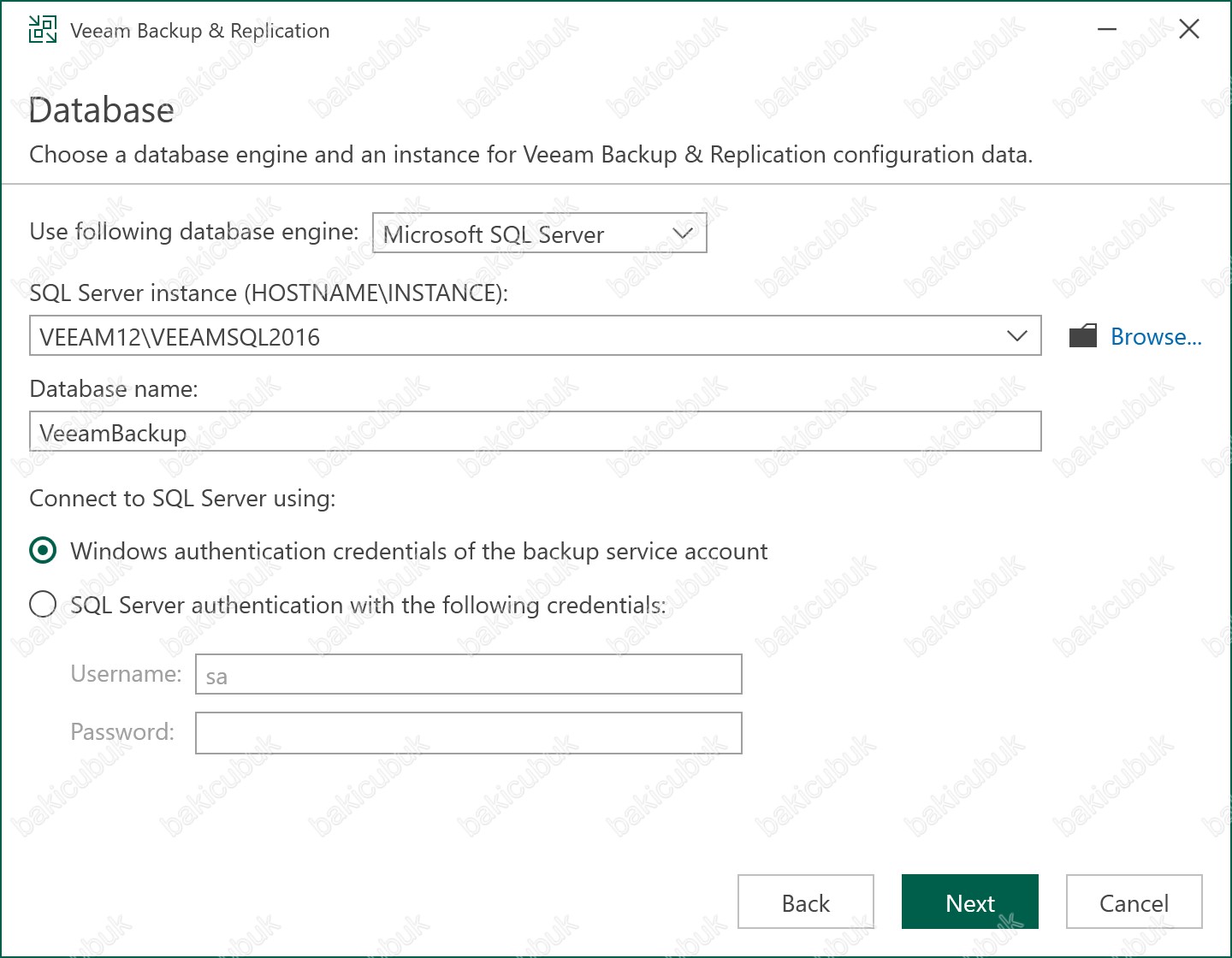
Database ekranında
Use following database engine seçeneğin de PostgreSQL seçiyoruz.
Install new instance seçeneği ile PostgreSQL 15 versiyonuna sahip uygulamanın kurulumunu Veeam Backup & Replication 12.3 kurulumunu yapacağımız Windows Server işletim sistemine sahip sunucunuz üzerinde kurulmasını sağlıyoruz..
Connect to PostgreSQL server using seçeneği altında bulunan Windows authentication credentials of the backup service account seçeneği ile PostgreSQL 15 versiyonu sahip veritabanı sunucunuz üzerine Windows hesabı ile bağlantı sağlıyoruz.
Database ekranında gerekli yapılandırmayı tamamladıktan sonra Next diyerek devam ediyoruz.
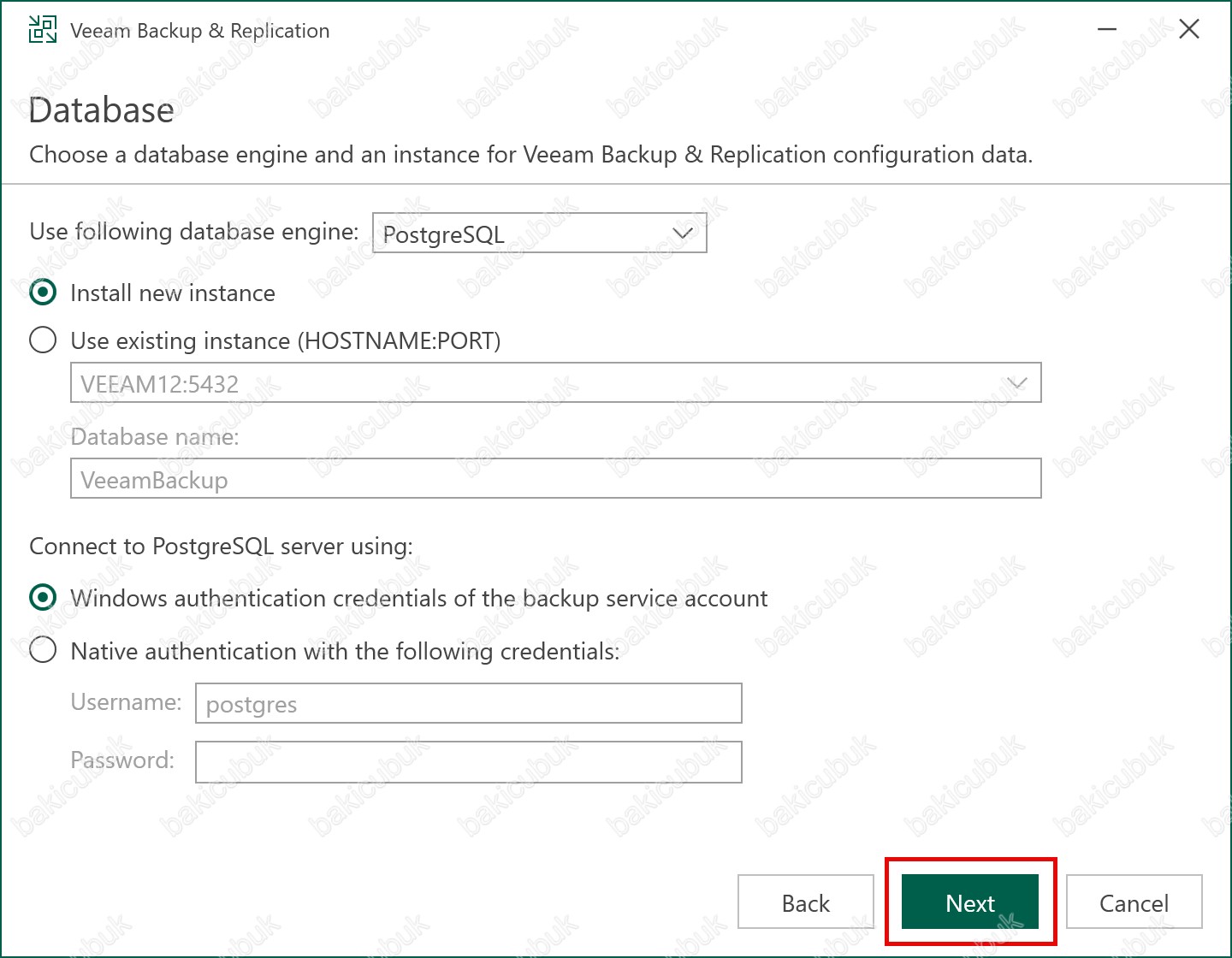
Data Locations ekranında Installation path, Guest file system catalog ve Instant recovery Write cache dizinlerinin sunucumuz üzerinde hangi dizin altında tutulacağını yapılandırabiliriz.
- Installation path : Veeam Backup & Replication 12.3 sunucumuz üzerinde hangi dizine kurulacağını görüyoruz. Veeam Backup & Replication 12.3 kurulacağı klasörün yolunu değiştirmek için Browse seçeneği ile değiştirebilirsiniz.
- Guest file system catalog : VBRCatalog klasörü, en fazla boş alan miktarına sahip bir birimde depolanması gerekmektedir. Guest catalog folder, VM Guest işletim sistemi dosyaları için dizin oluşturma verilerini depolar. Yedeklemelerin içindeki VM Guest işletim sistemi dosyalarına göz atmak ve bunları aramak ve tek tıklamayla geri yükleme gerçekleştirmek için verileri dizine ekleme gereklidir.
- Instant recovery write cache : Maksimum boş alan miktarına sahip bir birimdeki IRCache klasörüdür. IRCache klasörü, kurtarma doğrulaması veya geri yükleme işlemleri sırasında yedeklemelerden başlatılan sunucuların yazma önbelleğini depolanır. Yazma önbelleğini depolamak için en az 10 GB ( Gibabyte ) boş disk alanına sahip olduğunuzdan emin olmanız gerekmektedir.
Data Locations ekranında gerekli yapılandırmayı tamamladıktan sonra Next diyerek devam ediyoruz.
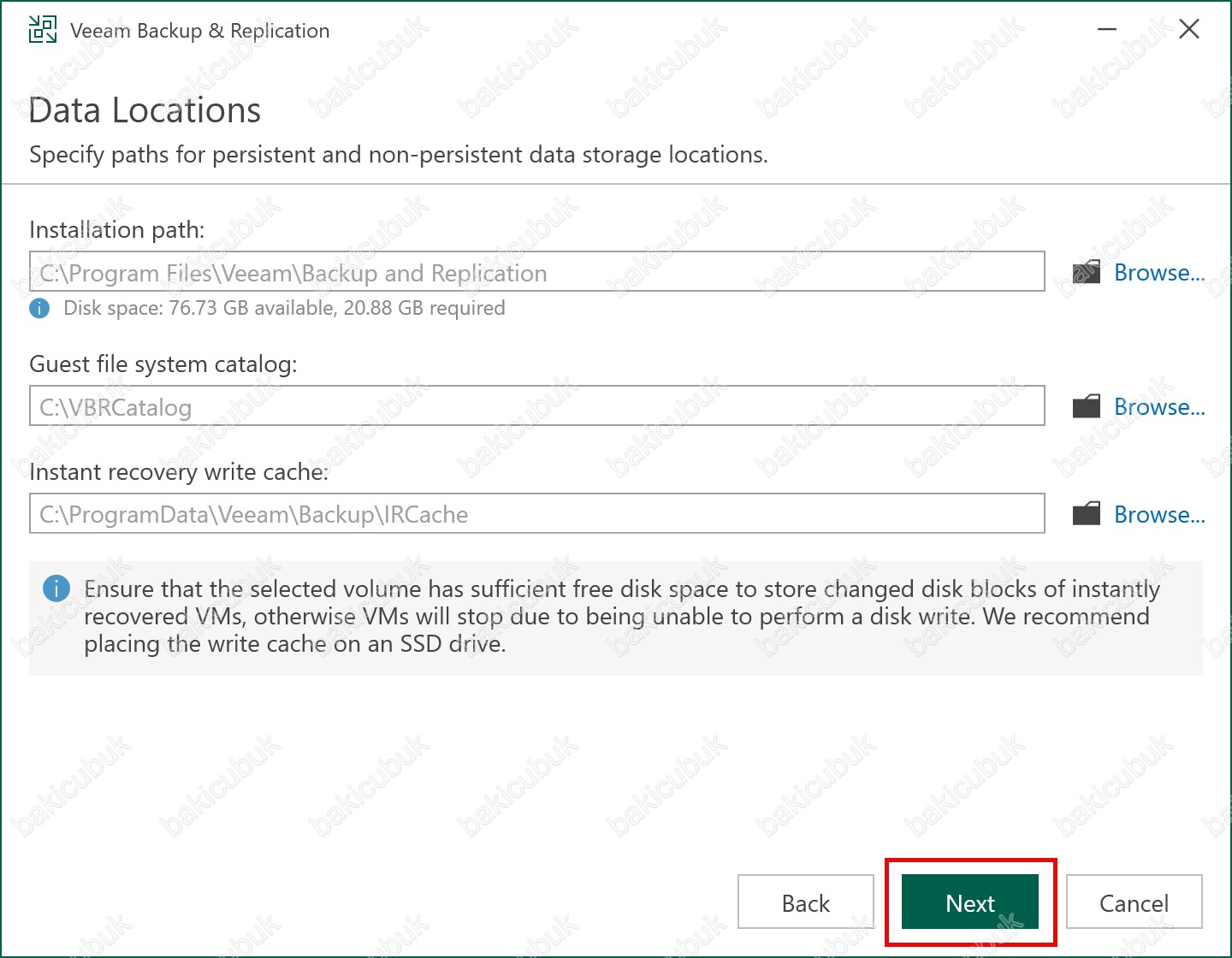
Port Configuration ekranında Catalog service port, Veeam Backup service port, Secure connections port ve REST API service port gibi Veeam Backup & Replication 12.1.1.56 servislerinin kullanacağı portları görüyoruz. Default portları değiştirebilirsiniz ya da Default portlarda herhangi bir değişiklik yapmayabilirsiniz.
- Catalog service port : Catalog service port, Veeam Guest Catalog Service tarafından katalog verilerini yedekleme sunucularından Veeam Backup Enterprise Manager’a çoğaltmak için kullanılır..
- Veeam Backup service port : Service port, Veeam Backup Enterprise Manager tarafından yedekleme sunucularından veri toplamak için kullanılır. Buna ek olarak,Veeam Backup & Replication konsolu, yedekleme sunucusuna bağlanmak için bu hizmet bağlantı noktasını kullanır.
- Secure connections port : Secure connection port, Mount server tarafından Veeam Backup & Replication yedekleme sunucusuyla iletişim kurmak için kullanılır.
- REST API service port : Bu hizmet bağlantı noktası, Veeam Backup & Replication REST API’sine erişmek için kullanılır.
NOT : Veeam Backup & Replication 12 sunucusu ve ortamımızdaki sunucularınız üzerinde kullandığınız Windows Firewall ya da 3.Party bir Firewall yazılımı varsa bu portları eklemenizi önemle belirtmek isterim.
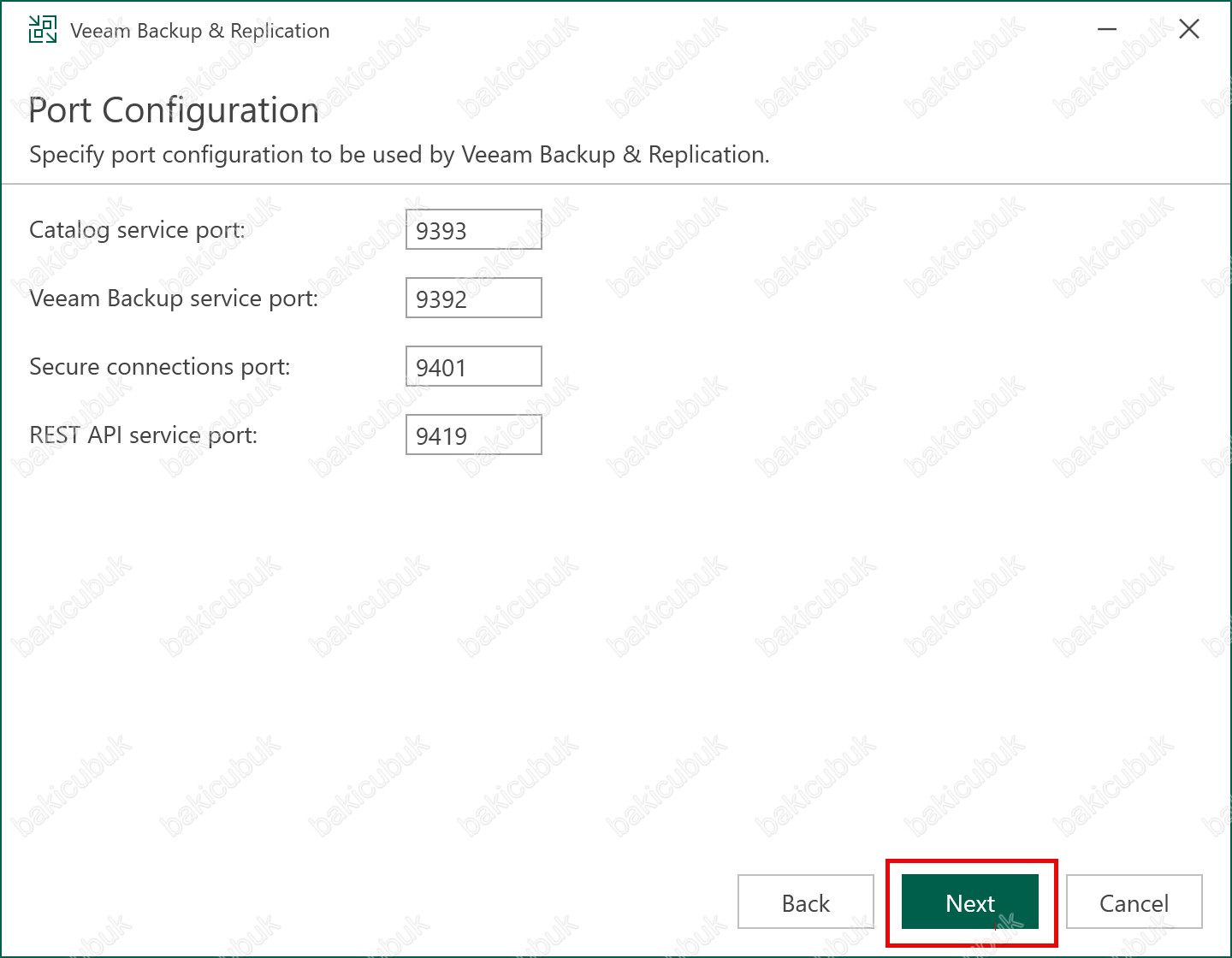
Ready to Install ekranında Veeam Backup & Replication 12.3 kurulumu için yapılandırmanın bir özetini görüyorsunuz.
- Installation folder : Veeam Backup & Replication 12.3 sunucumuz üzerinde hangi dizine kurulacağını görüyoruz.
- vPower cache folder : Maksimum boş alan miktarına sahip bir birimdeki IRCache klasörüdür. IRCache klasörü, kurtarma doğrulaması veya geri yükleme işlemleri sırasında yedeklemelerden başlatılan sunucuların yazma önbelleğini depolanır. Yazma önbelleğini depolamak için en az 10 GB ( Gibabyte ) boş disk alanına sahip olduğunuzdan emin olmanız gerekmektedir.
- Guest catalog folder : VBRCatalog klasörü, en fazla boş alan miktarına sahip bir birimde depolanması gerekmektedir. Guest catalog folder, VM Guest işletim sistemi dosyaları için dizin oluşturma verilerini depolar. Yedeklemelerin içindeki VM Guest işletim sistemi dosyalarına göz atmak ve bunları aramak ve tek tıklamayla geri yükleme gerçekleştirmek için verileri dizine ekleme gereklidir.
- Service account : Veeam Backup & Replication 12.3’in hangi kullanıcı hesabı ile çalışacağını görüyoruz.
- Database engine : Veeam Backup & Replication 12.3 yapılandırma ve raporlama bilgilerinin tutulması için Database ( Veritabanı ) yapısı için PostgreSQL 15 versiyonuna sahip uygulamanın kurulacağını görüyoruz.
- SQL server : PostgreSQL 15 versiyonuna sahip uygulamaya bağlantı için kullanılacak sunucu adını ve bağlantı port numarasını görüyoruz. Mevcut sunucumuz üzerinde Veeam Backup & Replication 12.3 yapılandırma ve raporlama bilgilerinin tutulması için PostgreSQL 15 versiyon uygulamanın kurulacağını görüyoruz.
- Database name : Veeam Backup & Replication 12.3 yapılandırma ve raporlama bilgilerinin tutulması için oluşturulacak olan Database ( Veritabanı ) adını görüyoruz.
- Catalog service port : Catalog service port, Veeam Guest Catalog Service tarafından katalog verilerini yedekleme sunucularından Veeam Backup Enterprise Manager’a çoğaltmak için kullanılır.
- Service port : Service port, Veeam Backup Enterprise Manager tarafından yedekleme sunucularından veri toplamak için kullanılır. Buna ek olarak,Veeam Backup & Replication konsolu, yedekleme sunucusuna bağlanmak için bu hizmet bağlantı noktasını kullanır.
- Secure connection port : Secure connection port, Mount server tarafından Veeam Backup & Replication yedekleme sunucusuyla iletişim kurmak için kullanılır.
- REST API service port : Bu hizmet bağlantı noktası, Veeam Backup & Replication REST API’sine erişmek için kullanılır.
- Check for product updates : Veeam Backup & Replication 12.3 ürün güncellemelerini haftalık olarak kontrol edilmesini sağlayabilirsiniz. Veeam Backup & Replication güncelleme sunucusunda yeni bir ürün güncellemesi yayınlandığında Veeam Backup & Replication 12.3 üzerinde bir bildirim görüntülenecektir.
Ready to Install ekranında gerekli yapılandırmayı kontrol ettikten sonra Veeam Backup & Replication 12.3 kurulumunu Install diyerek başlatıyoruz.
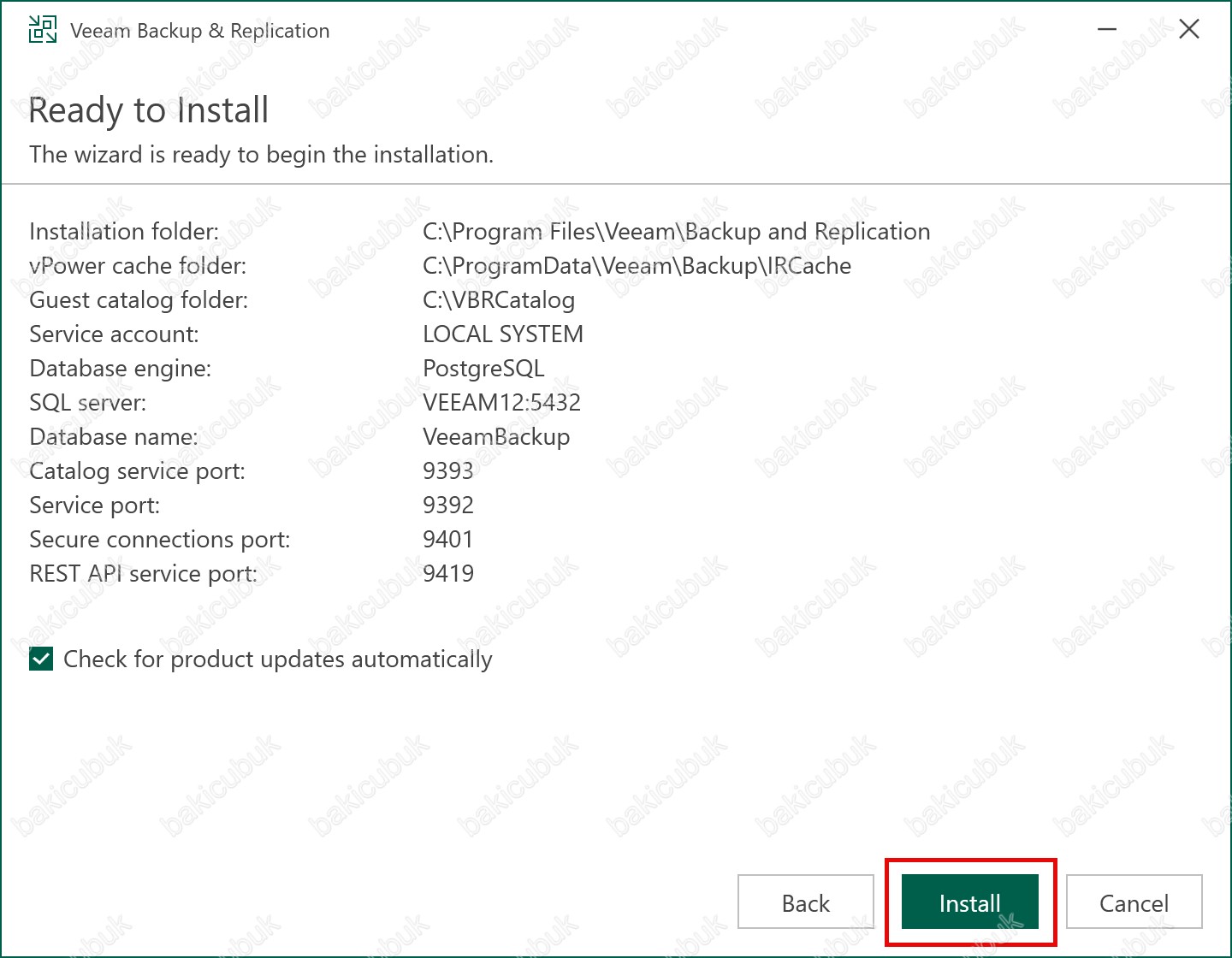
Installing Veeam Backup & Replication ekranında Installating PostgreSQL server 15.10-1 adımında öncelikli olarak sunucumuz üzerinde PostgreSQL Server 15.8.1 versiyonunun kurulumunun yapıldığını görüyoruz.
Veeam Backup & Replication 12 versiyonunda PostgreSQL Server 15.1 versiyonu kurulmaktaydı. Veeam Backup & Replication 11 versiyonu ve öncesi sürümlerde Microsoft SQL Server Express kurulumu yapılmaktaydı.
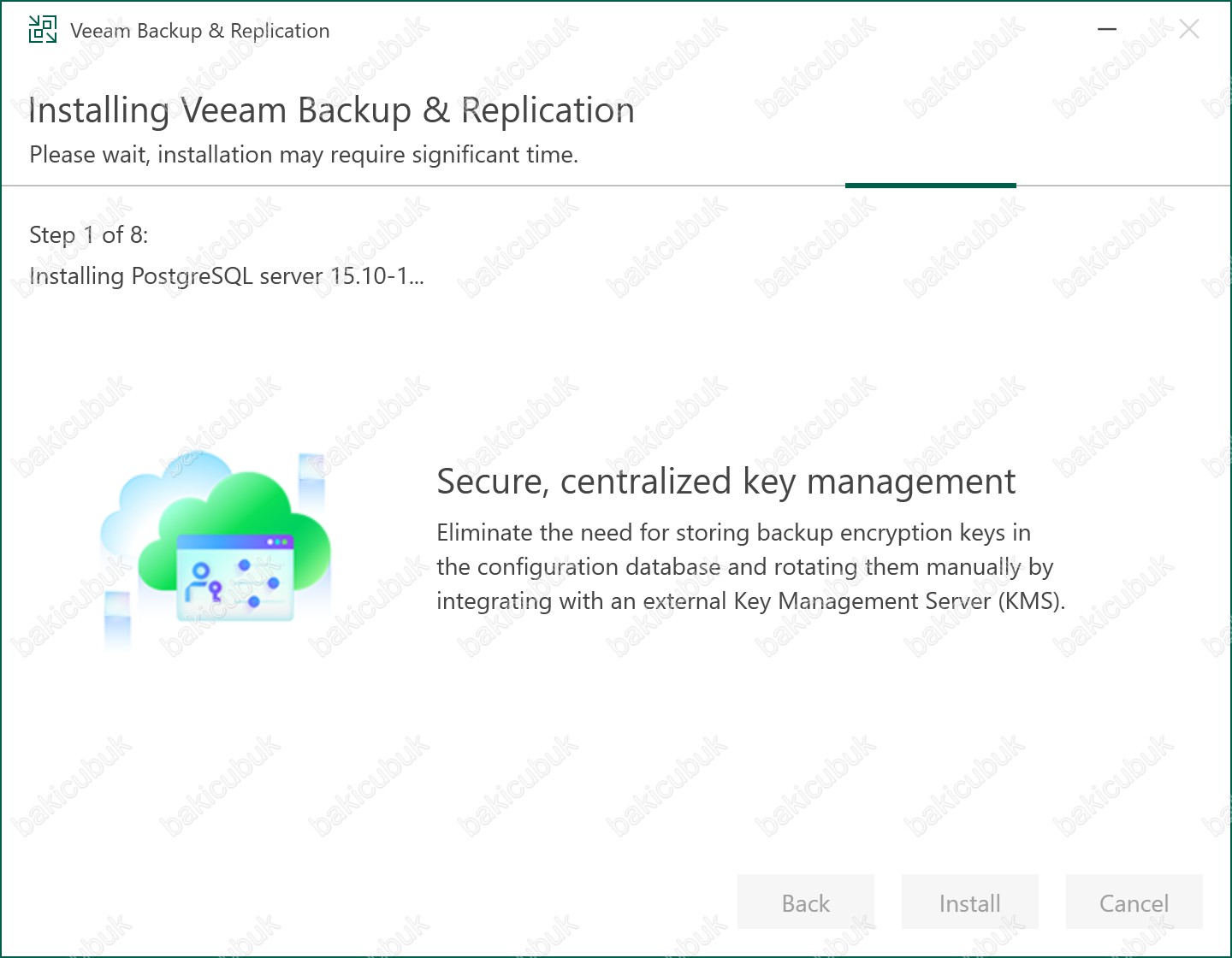
Installing Veeam Backup & Replication ekranında Installing Veeam Backup & Replication Server adımında Veeam Backup & Replication Server kurulumunun yapıldığını görüyoruz.
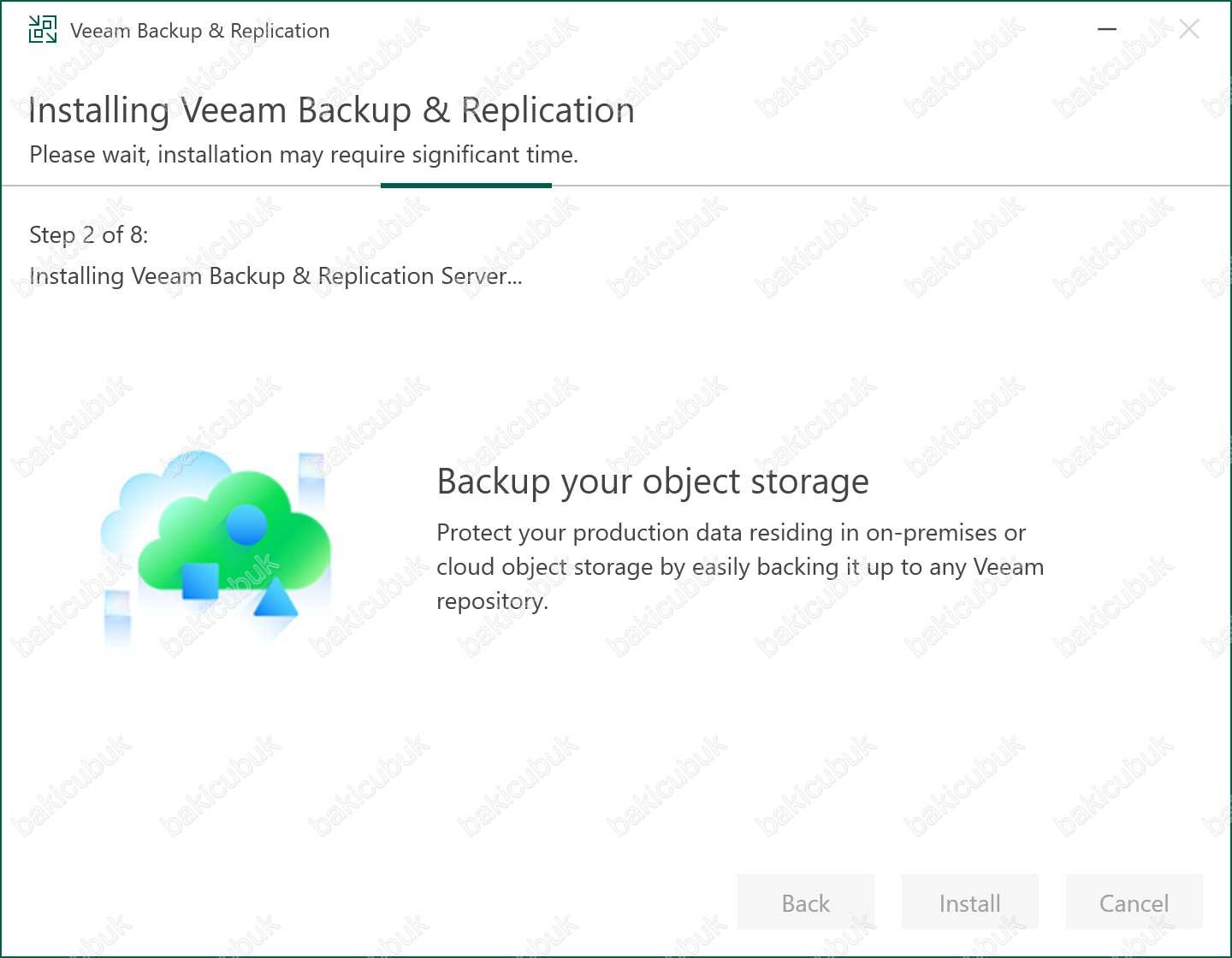
Installing Veeam Backup & Replication ekranında Installing Veeam Backup & Replication Console adımında sunucumuz üzerinde Veeam Backup & Replication Console kurulumunun yapıldığını görüyoruz.
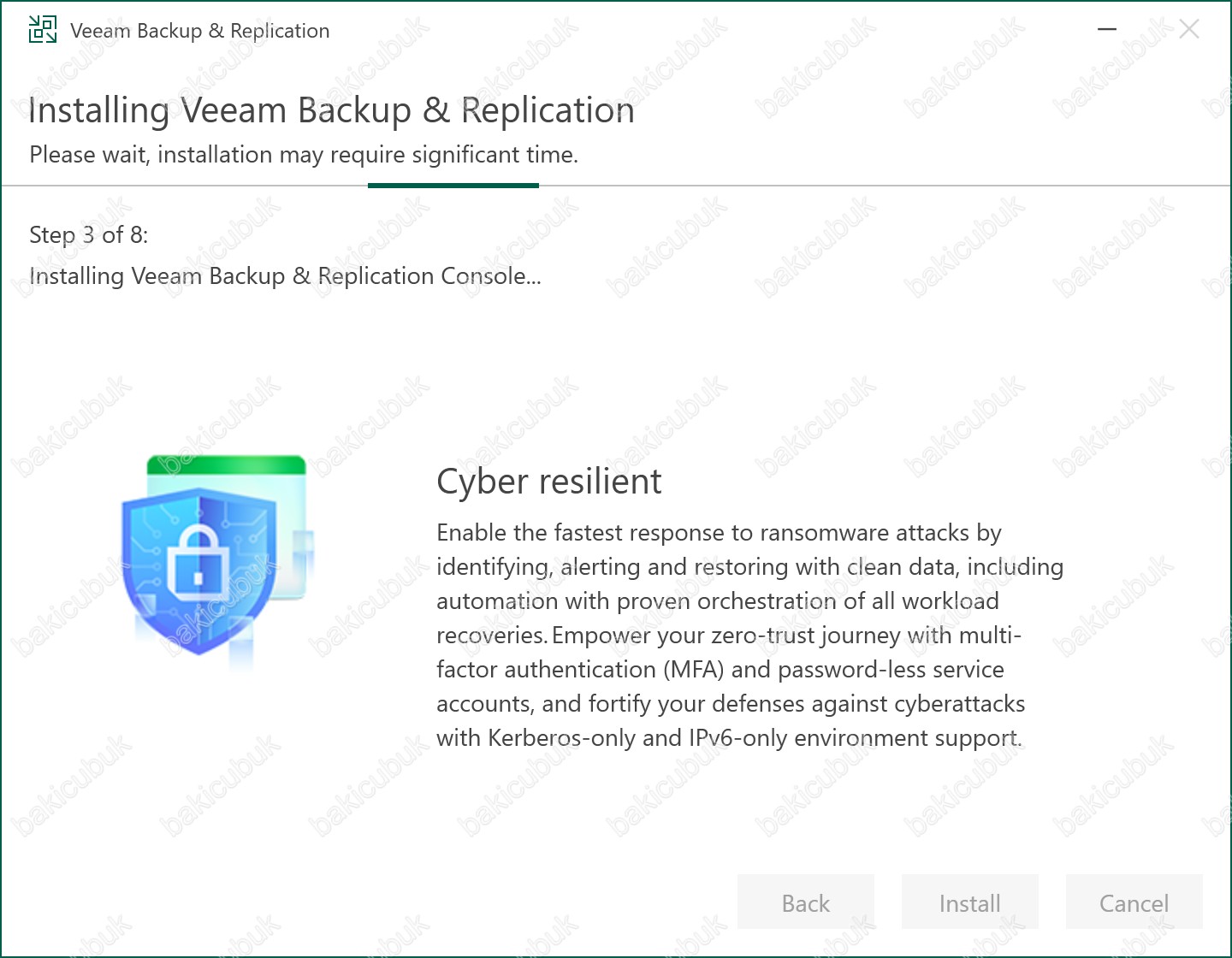
Installing Veeam Backup & Replication ekranında Installing Veeam Explorers adımında sunucumuz üzerinde
- Veeam Explorer for Microsoft Exchange : Veeam Backup & Replication tarafından oluşturulan yedeklerden, snapshot replikalarından, CDP replikalarından, VeeamZIP yedeklerinden veya depolama snapshot’larından Microsoft Exchange verilerini geri yüklemenizi ve dışa aktarmanızı sağlar. Ayrıca Veeam Backup for Microsoft 365 tarafından oluşturulan yedeklerden Microsoft Exchange verilerini geri yükleyebilir ve dışa aktarabilirsiniz.
- Veeam Explorer for Microsoft SharePoint : Veeam Backup & Replication tarafından oluşturulan yedeklerden, snapshot replikalarından, CDP replikalarından, VeeamZIP yedeklerinden veya depolama snapshot’larından Microsoft SharePoint verilerini geri yüklemenizi ve dışa aktarmanızı sağlar. Ayrıca Veeam Backup for Microsoft 365 tarafından oluşturulan yedeklerden Microsoft SharePoint verilerini geri yükleyebilir ve dışa aktarabilirsiniz.
- Veeam Explorer for Microsoft OneDrive for Business : Veeam Backup for Microsoft 365 tarafından oluşturulan yedeklerden Microsoft OneDrive verilerini geri yüklemenizi sağlar.
- Veeam Explorer for Microsoft Teams : Veeam Backup for Microsoft 365 tarafından oluşturulan yedeklerden Microsoft Teams verilerini geri yüklemenize ve dışa aktarmanıza olanak tanır.
- Veeam Explorer for Microsoft Active Directory : Yedeklerden, snapshot replikalarından, CDP replikalarından, VeeamZIP yedeklerinden veya Veeam Backup & Replication tarafından oluşturulan depolama snapshot’larından Active Directory nesnelerini ve kapsayıcılarını geri yüklemenizi ve dışa aktarmanızı sağlar.
- Veeam Explorer for Microsoft SQL Server : Veeam Backup & Replication tarafından oluşturulan geri yükleme noktalarından Microsoft SQL Server veritabanlarını ve şema nesnelerini geri yüklemenizi, yayınlamanızı, anında kurtarmanızı ve dışa aktarmanızı sağlar. Microsoft SQL Server için Veeam Explorer yedeklerden, snapshot replikalarından, CDP replikalarından, VeeamZIP yedeklerinden ve depolama snapshot’larından veri kurtarmayı destekler.
- Veeam Explorer for Oracle : Veeam Backup & Replication tarafından oluşturulan geri yükleme noktalarından standalone Oracle veritabanlarını ve Oracle Data Guard veritabanlarını geri yüklemenizi, yayınlamanızı, anında kurtarmanızı ve dışa aktarmanızı sağlar. Veeam Explorer for Oracle yedeklerden, snapshot replikalarından, CDP replikalarından, VeeamZIP yedeklerinden ve depolama snapshot’larından veri kurtarmayı destekler. Veeam Explorer for Oracle ayrıca Oracle RMAN için Veeam Eklentisi (in managed or standalone mode) ile oluşturulan yedeklerden verilerinizi geri yüklemenizi sağlar.
- Veeam Explorer for Microsoft PostgreSQL : Veeam Backup & Replication tarafından oluşturulan geri yükleme noktalarından PostgreSQL örneklerini geri yüklemenizi, yayınlamanızı, anında kurtarmanızı ve PostgreSQL veritabanlarını dışa aktarmanızı sağlar. Veeam Explorer for PostgreSQL yedeklerden, snapshot replikalarından, CDP replikalarından veya depolama snapshot’larından veri kurtarmayı destekler.
- Veeam Explorer for SAP HANA : Veeam Backup & Replication tarafından yönetilen uygulama yedekleme ilkeleri ve SAP HANA için standalone bir Veeam Eklentisi tarafından yönetilen yedekleme işleri tarafından oluşturulan yedeklerden sistem veya tenant SAP HANA veritabanlarını geri yüklemenizi sağlar.
- Veeam Explorer for MongoDB : Tek veya birden fazla MongoDB koleksiyonunun parçalı geri yüklemesini gerçekleştirmenize veya tüm MongoDB örneğini geri yüklemenize olanak tanır.
gibi konsolların kurulumlarının yapıldığını görüyoruz.
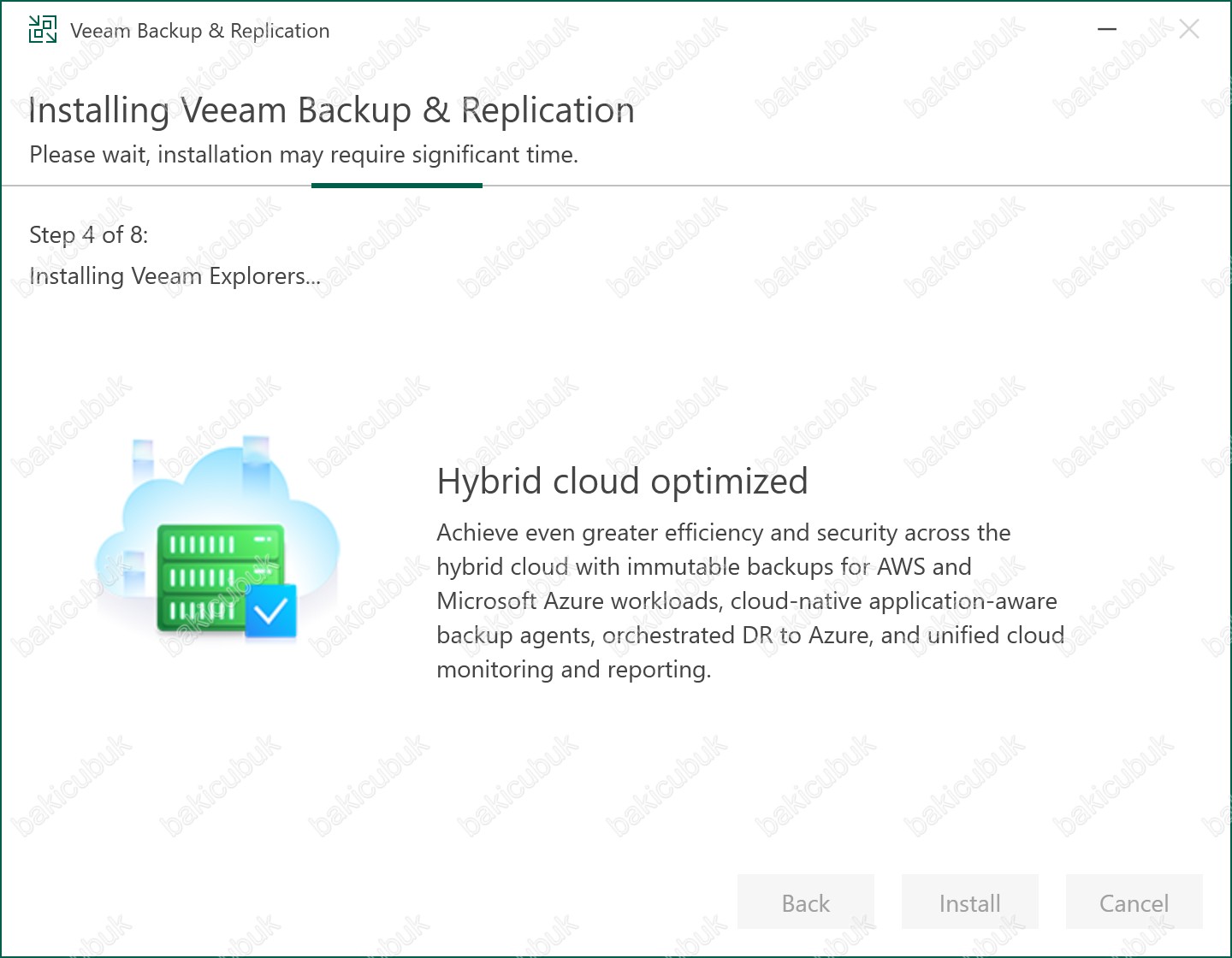
Installing Veeam Backup & Replication ekranında Installing Veeam Agent Redistributables adımında sunucumuz üzerinde Veeam Agents Redistributables kurulumunun yapıldığını görüyoruz.
Veeam Agents Redistributables : Windows, Linux, Unix veya macOS işletim sistemlerini çalıştıran fiziksel makineleri yedeklemek için Veeam Backup & Replication her bilgisayarda yüklü yedekleme ajanlarını kullanır. Veeam Backup & Replication Microsoft Windows için Veeam Agent, Linux için Veeam Agent, IBM AIX için Veeam Agent, Oracle Solaris için Veeam Agent ve Mac için Veeam Agent (Veeam Agent’lar) dağıtımı ve yönetimi için merkezi bir kontrol merkezi olarak çalışır.
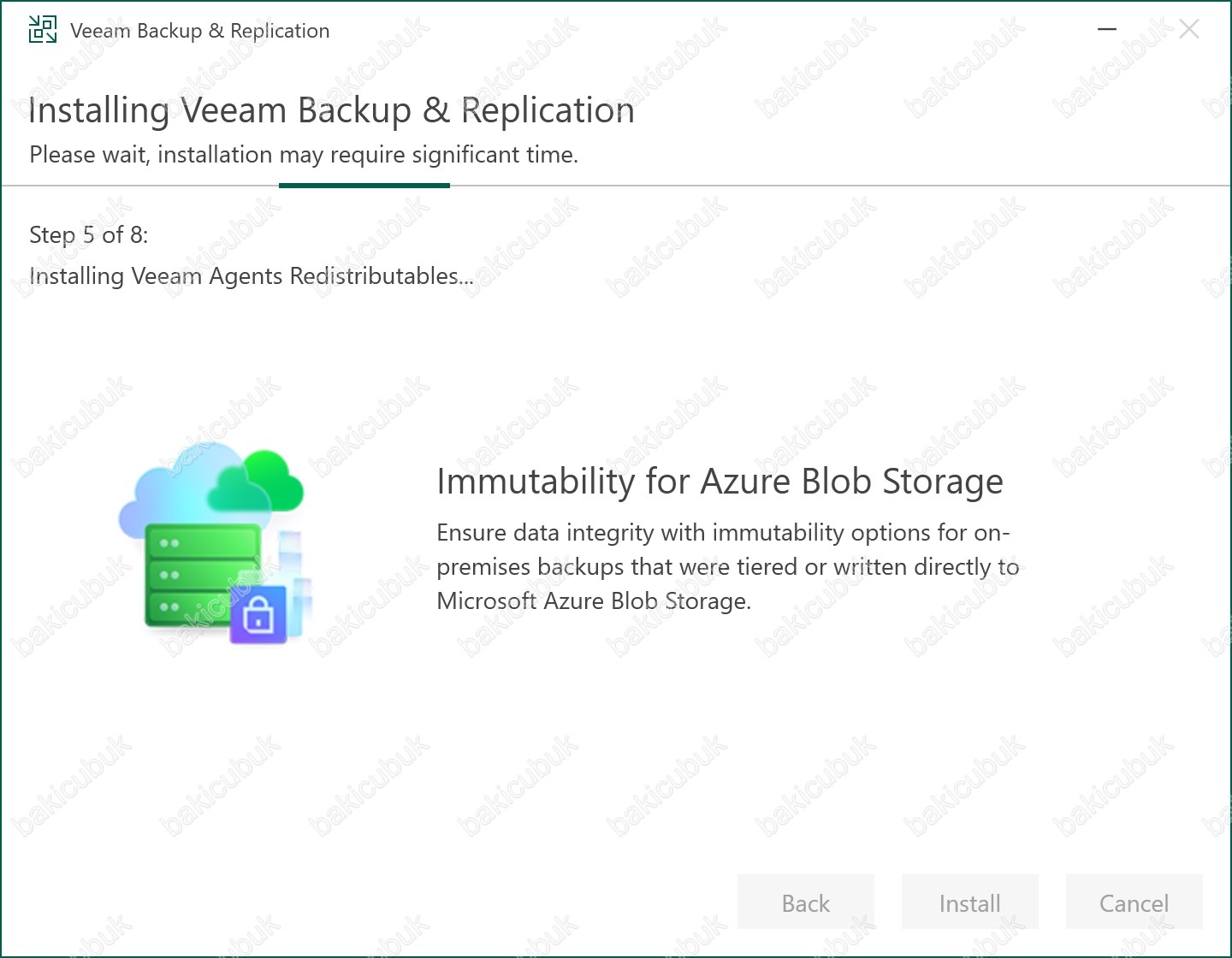
Installing Veeam Backup & Replication ekranında Installing Plus-ins for Veeam Backup & Replication adımında sunucumuz üzerinde Plus-ins for Veeam Backup & Replication kurulumunun yapıldığını görüyoruz.
- Veeam Plug-in for SAP HANA : SAP backint ile entegre olan ve işlemsel olarak tutarlı SAP HANA veritabanı yedeklerini ve günlüklerini Veeam Backup & Replication’a bağlı yedekleme havuzlarında saklamanıza olanak tanıyan SAP sertifikalı bir yedekleme aracıdır. SAP HANA sunucusunun kendisini korumak istiyorsanız Veeam Backup & Replication veya Linux için Veeam Agent’ın görüntü düzeyinde ve dosya düzeyinde yedekleme işlevlerini kullanabilirsiniz. SAP HANA sunucularının görüntü ve dosya düzeyinde yedeklerinin, veritabanı yedeklerinin işlem tutarlılığını garanti etmediğini unutmayın.
- Veeam Plug-in for Oracle RMAN : Oracle Recovery Manager’ı (RMAN) Veeam Backup & Replication ile entegre ederek Oracle veritabanları için uygulama tutarlı yedekleme ve kurtarma işlemlerini mümkün kılar, kesinti süresini en aza indirmek ve veri bütünlüğünü en üst düzeye çıkarmak için esnek kurtarma seçenekleri sunar.
- Veeam Plug-in for SAP on Oracle : Oracle Database üzerinde çalışan SAP uygulamaları için SAP sertifikalı bir yedekleme aracıdır. Veeam Plug-in, SAP BR*Tools ile entegre olur ve veritabanı ile günlük yedeklerini Veeam Backup & Replication’a bağlı yedekleme havuzlarına aktarır.
- Veeam Plug-in for Microsoft SQL Server : Veeam Plug-in for Microsoft SQL Server, Microsoft SQL Server veritabanları için bir yedekleme aracıdır. Veeam Plug-in, Microsoft SQL Server Management Studio ile entegre olarak veritabanı yedeklerini ve işlem günlüğü yedeklerini Veeam Backup & Replication’da yapılandırılan yedekleme havuzlarına aktarır. Veritabanı yöneticileri, Microsoft SQL Server verilerinin yerel uygulama düzeyinde yedeklerini oluşturmak için Veeam Plug-in for Microsoft SQL Server’ı kullanabilir. Veeam Backup & Replication tarafından oluşturulan görüntü düzeyinde yedeklemelerle karşılaştırıldığında Veeam Plug-in, veritabanı yedeklemesi için daha esnek senaryolar sunar. Özellikle Veeam Plug-in kullanıcıları Microsoft SQL Server veritabanlarını tek tek yedekleyip geri yükleyebilir ve Microsoft SQL Server’ın SQL Agent Job işlevini kullanarak Full, Differential ve Log yedeklemeleri için bağımsız yedekleme zamanlaması yapılandırabilir.
- Veeam Plug-in for IBM Db2 : IBM Db2 için Veeam Plug-in, IBM Db2 veritabanları için bir yedekleme aracıdır. Veeam Plug-in, IBM Db2 araçlarıyla entegre olur ve veritabanı ile günlük yedeklerini Veeam Backup & Replication’a bağlı yedekleme havuzlarına aktarır. Veritabanı yöneticileri IBM Db2 sunucu verilerinin yerel uygulama düzeyinde yedeklerini oluşturmak için IBM Db2 için Veeam Plug-in’i kullanabilir. Veeam Backup & Replication veya Veeam Agent tarafından oluşturulan görüntü düzeyinde yedeklemelerle karşılaştırıldığında Veeam Plug-in, veritabanı yedeklemesi için daha esnek senaryolar sunar. Özellikle Veeam Plug-in kullanıcıları IBM Db2 veritabanlarını tek tek yedekleyip geri yükleyebilir ve IBM Db2 sunucularının yerleşik araçlarını kullanarak Full, Incremental ve Log yedeklemeleri için bağımsız yedekleme zamanlaması yapılandırabilir.
- Veeam Plug-in Management : Veeam Backup & Replication, altyapınızdaki bilgisayarlara aşağıdaki Veeam Eklentilerini dağıtmanıza ve yönetmenize olanak tanır. Veritabanlarını korumak istediğiniz her bilgisayara Veeam Plug-in yüklemeniz, kurmanız ve çalıştırmanız gerekmez. Bunun yerine bilgisayarlardaki dağıtım, yönetim ve veri koruma görevlerini Veeam Backup & Replication konsolundan uzaktan gerçekleştirebilirsiniz.
- Veeam Plug-in for SAP HANA
- Veeam Plug-in for Oracle RMAN
- Veeam Plug-in for SAP on Oracle
Ayrıca Veeam Backup & Replication, MongoDB replika setlerini yedeklemenizi sağlar. Veeam Backup & Replication, veritabanları Microsoft SQL Server için Veeam Eklentisi ve IBM Db2 için Veeam Eklentisi ile korunan bilgisayarların yönetimini desteklemez.
- MongoDB Backup : MongoDB Backup, MongoDB replika setlerini yedeklemenizi sağlayan, Veeam Backup & Replication’a entegre edilmiş bir yedekleme çözümüdür. Bu çözümle Veeam Backup & Replication, MongoDB düğümlerine Veeam bileşenlerini yükler, MongoDB verilerini içeren birimleri yedekler ve yedekleri Veeam Backup & Replication’da yapılandırılan yedekleme havuzlarına aktarır. Veritabanı yöneticileri, MongoDB verilerinin birim düzeyinde yedeklerini oluşturmak için Veeam Backup & Replication’ı kullanabilir. MongoDB Backup, imaj düzeyindeki yedeklemelerle karşılaştırıldığında veritabanı yedeklemesi için daha esnek senaryolar sunar. Özellikle, MongoDB Backup kullanıcıları tek tek MongoDB örneklerini ve koleksiyonlarını geri yükleyebilir, Full ve Incremental yedeklemeler için bağımsız yedekleme zamanlamaları yapılandırabilir.
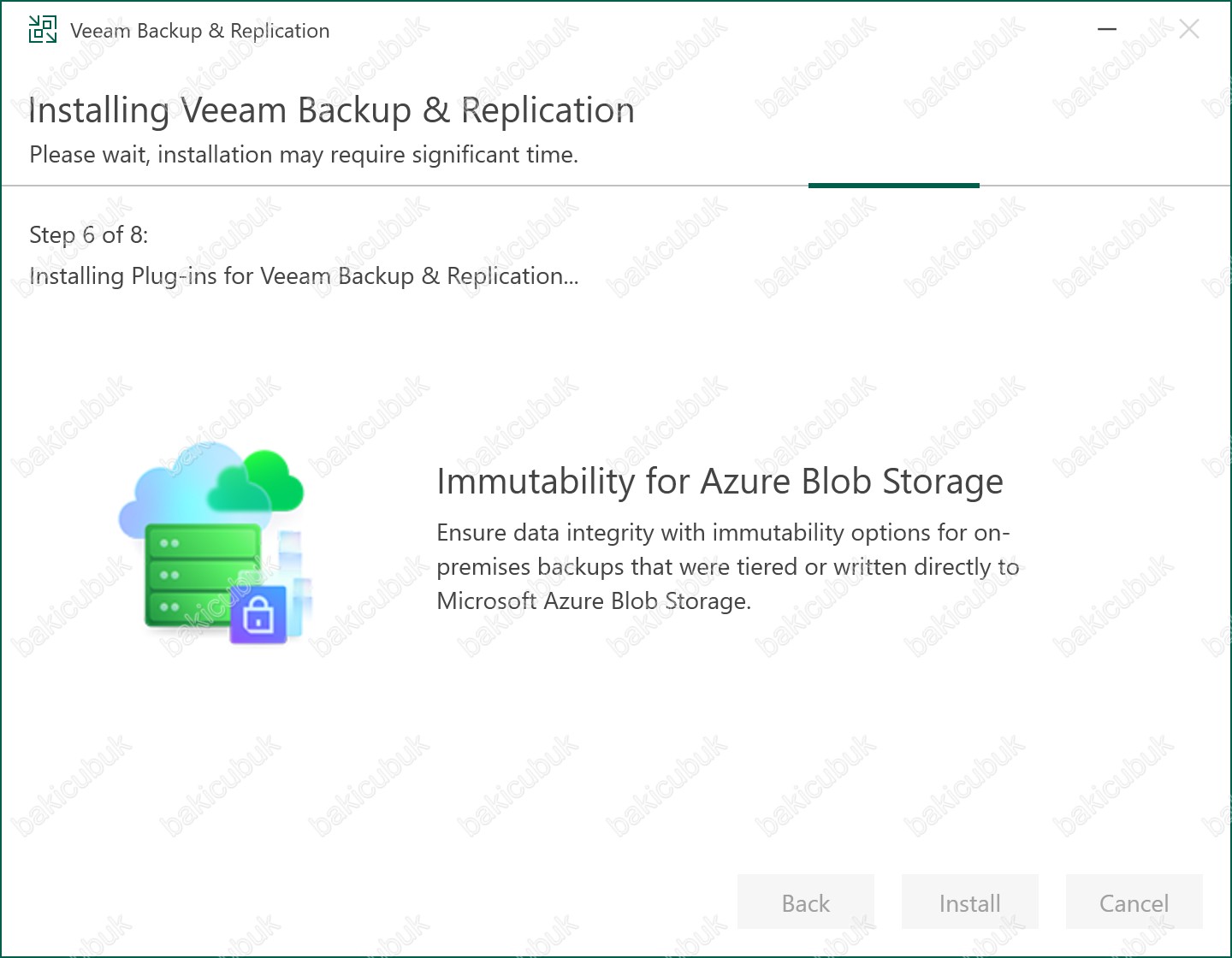
Installing Veeam Backup & Replication ekranında Applying the latest update adımında sunucumuz üzerinde Veeam Backup & Replication 12.3 versiyonun en güncel versiyonu için gerekli update işleminin yapıldığını görüyoruz.
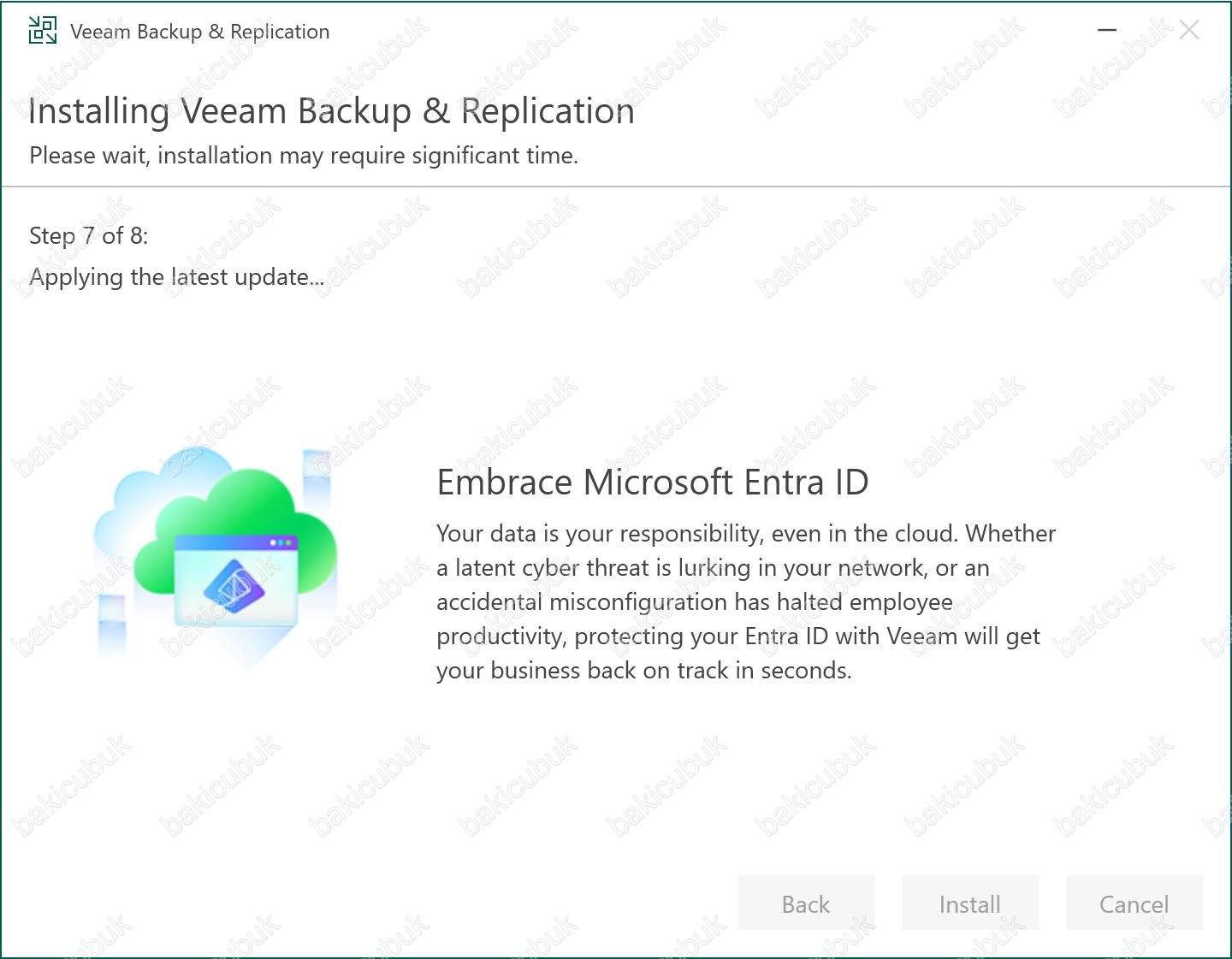
Installing Veeam Backup & Replication ekranında Finish installation and starting services… adımında sunucumuz üzerinde Veeam Backup & Replication 12.3 kurulumunun tamamlandığını ve Veeam Backup & Replication 12.3 servislerin başlatıldığını görüyoruz.
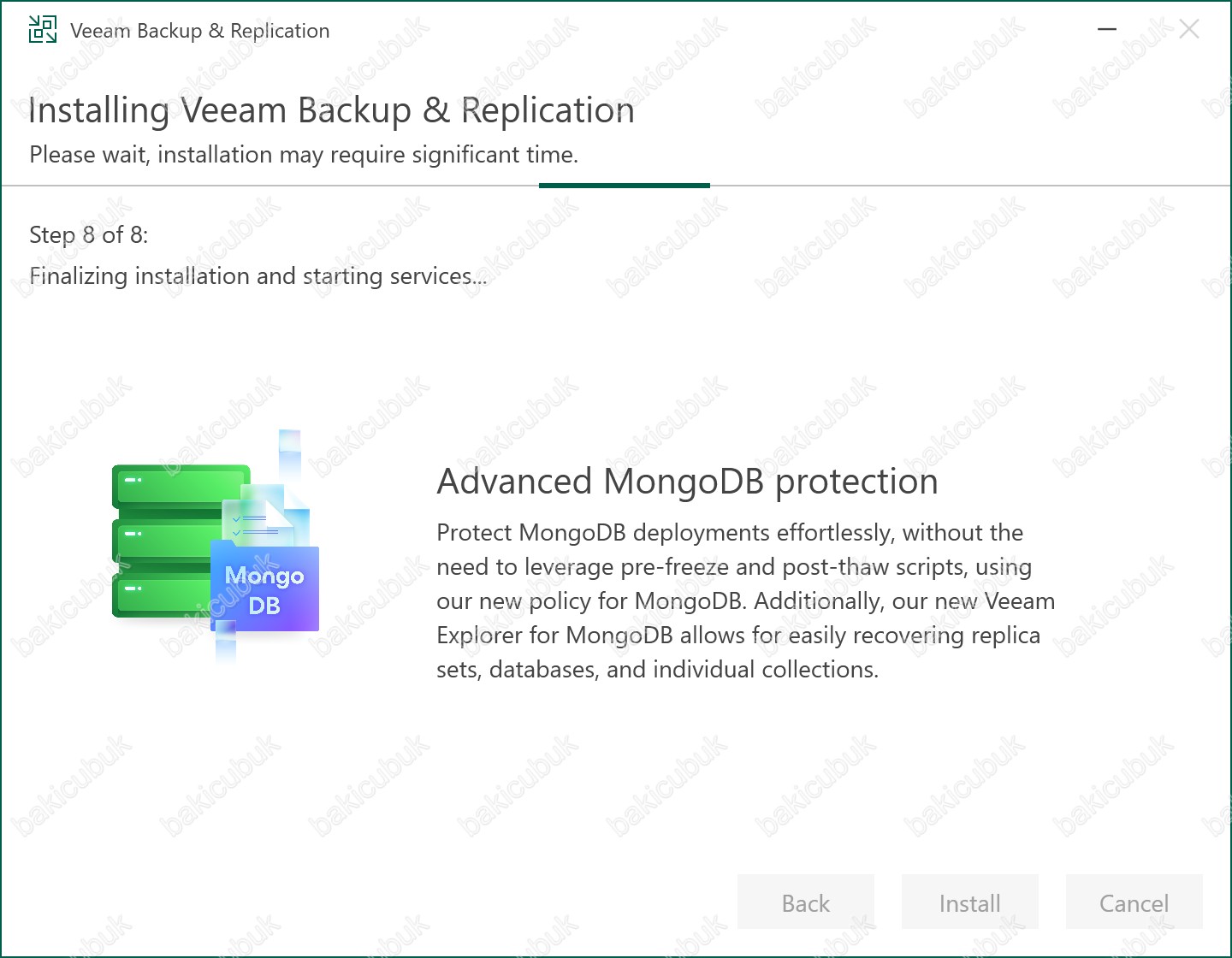
Veeam Backup & Replication 12.3 ekranında Successfully installed olarak görüyoruz.
Veeam Backup & Replication 12.3 kurulumu başarılı bir şekilde tamamlandı.
Finish diyerek Veeam Backup & Replication 12.3 kurulum ekranını kapatıyoruz.
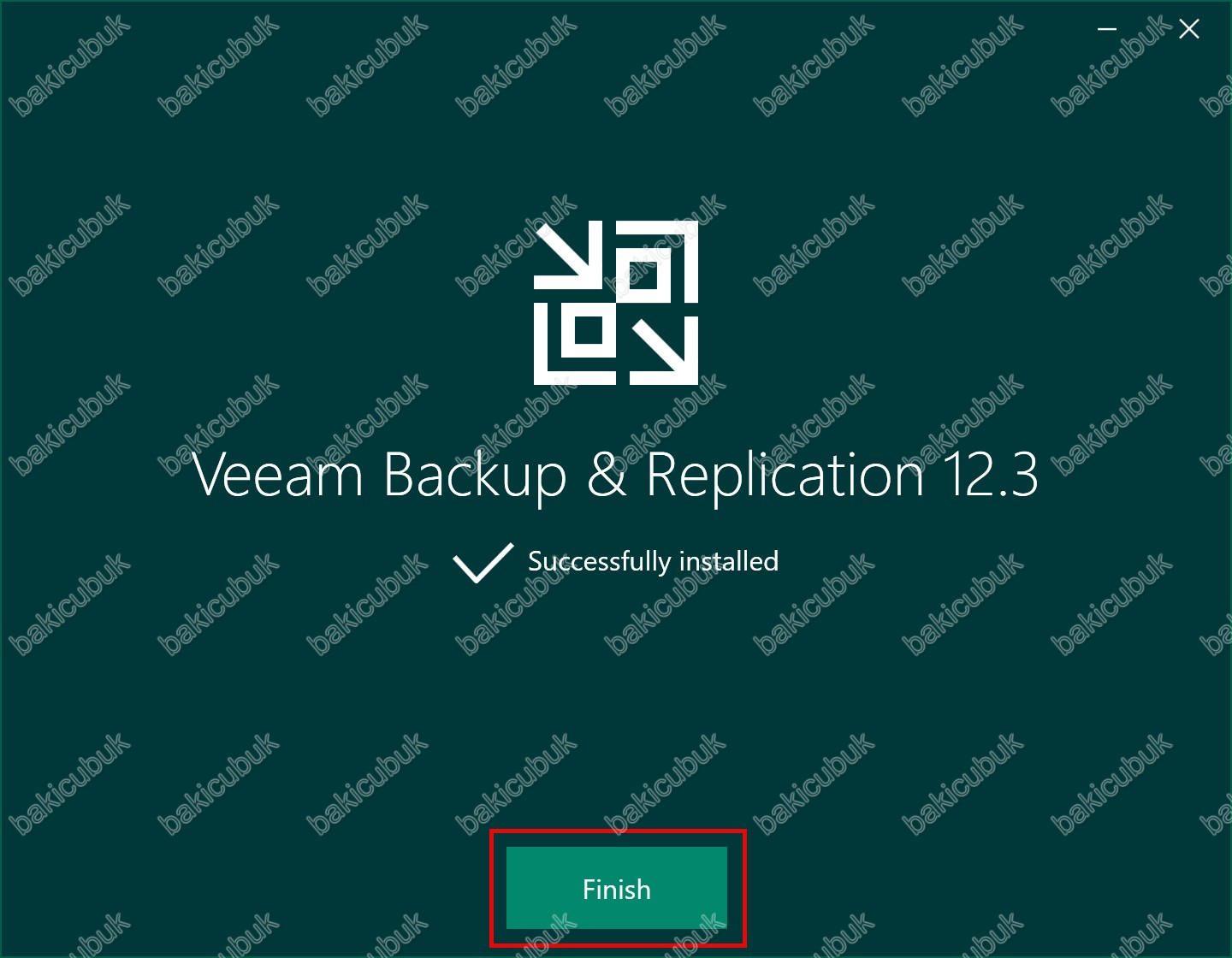
Veeam Backup & Replication 12.3 kurulumu tamamlandıktan sonra Desktop ( Masaüstü ) üzerindeki Veeam Backup & Replication 12.3 konsoluna tıklıyoruz ve Veeam Backup & Replication 12.3 konsolunu çalıştırıyoruz.
Veeam Backup & Replication 9 sonrasında gelen bu özellik ile ortamınız da bulunan
Windows Server işletim sistemine
- Windows Server 2022
- Windows Server 2019
- Windows Server 2016
- Windows Server 2012 R2
- Windows Server 2012
Windows Client işletim sistemine
- Windows 11 (versions 21H2, 22H2, 23H21)
- Windows 10 (from version 1909 to version 22H2)
- Windows 10 LTS (versions LTSB 1607, LTSC 1809, LTSC 2021)
sahip bir makine üzerine kurulumu yaparak Veeam Backup & Replication 12.3 yönetimini sağlayabilirsiniz.
Connect diyerek Veeam Backup & Replication 12.3 konsolunu açıyoruz.
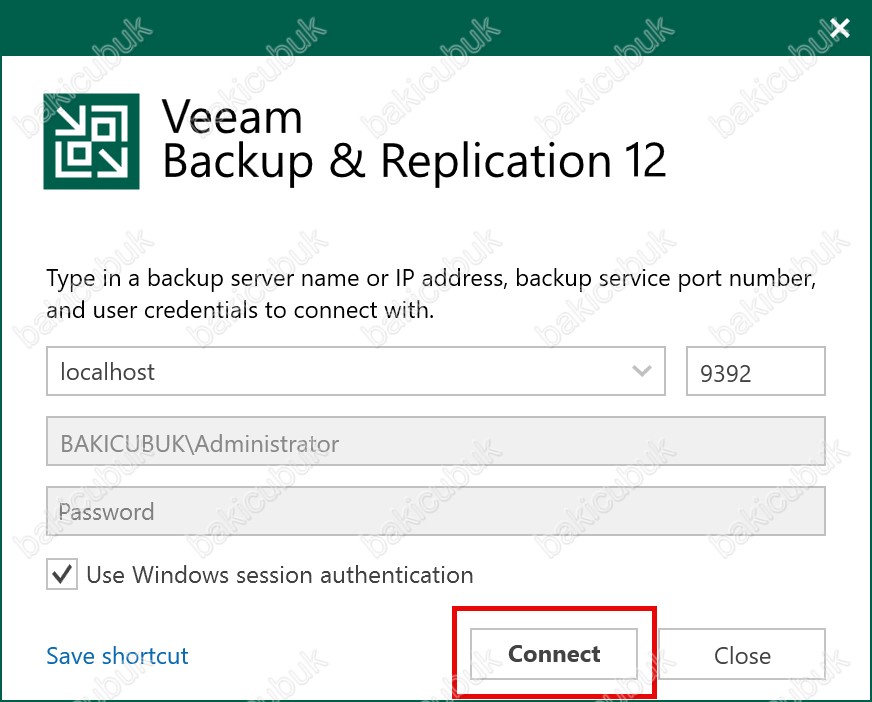
Veeam Backup & Replication 12.3 konsolu yeni özellikleri ile karşımıza geliyor.
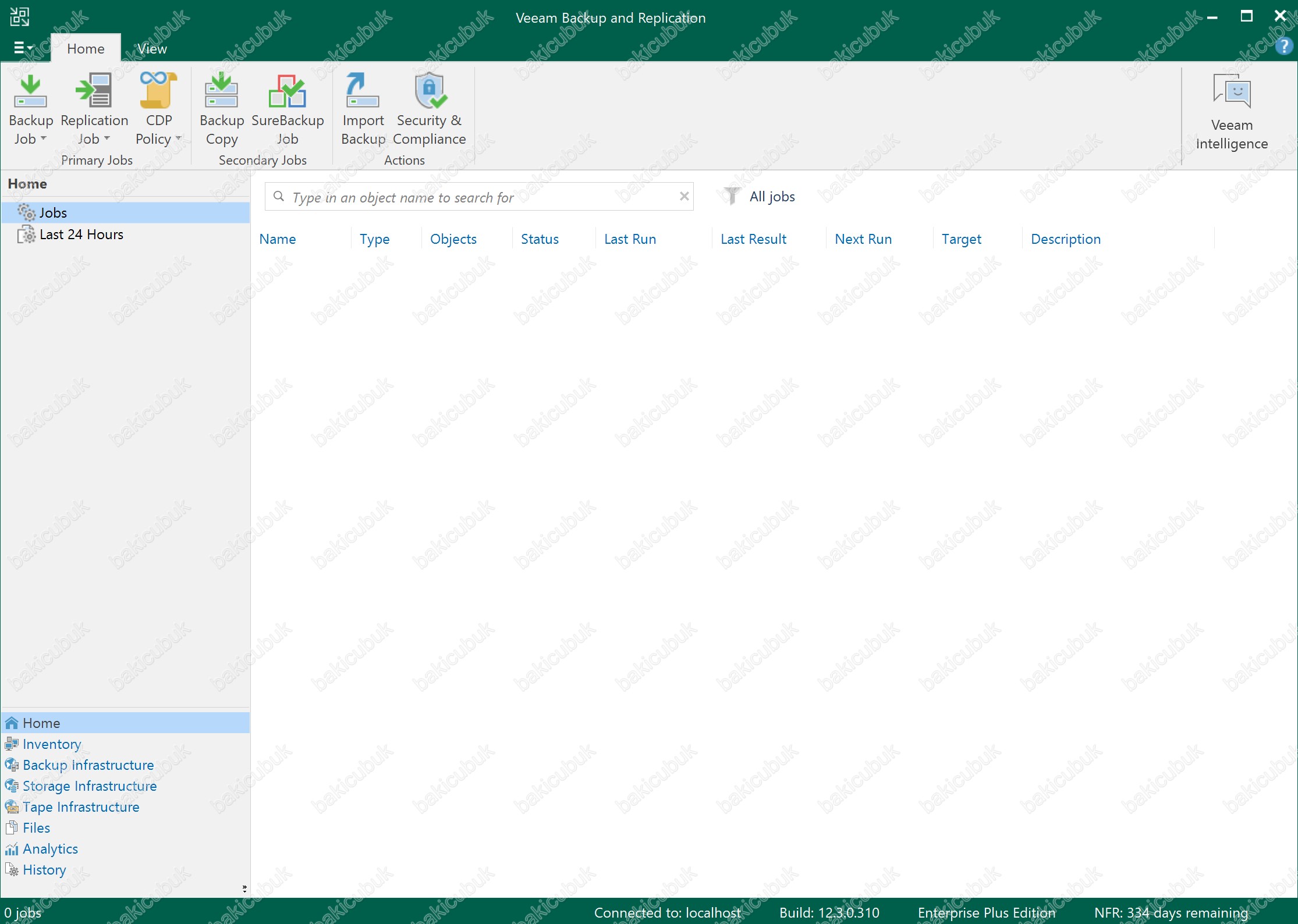
Veeam Backup & Replication 12.3 konsolunda sol üst bölümde bulunan yapılandırma menüsünden Help menüsü altında bulunan About seçeneğine tıklıyoruz ve Veeam Backup & Replication 12.3 versiyonu kontrol ediyoruz.
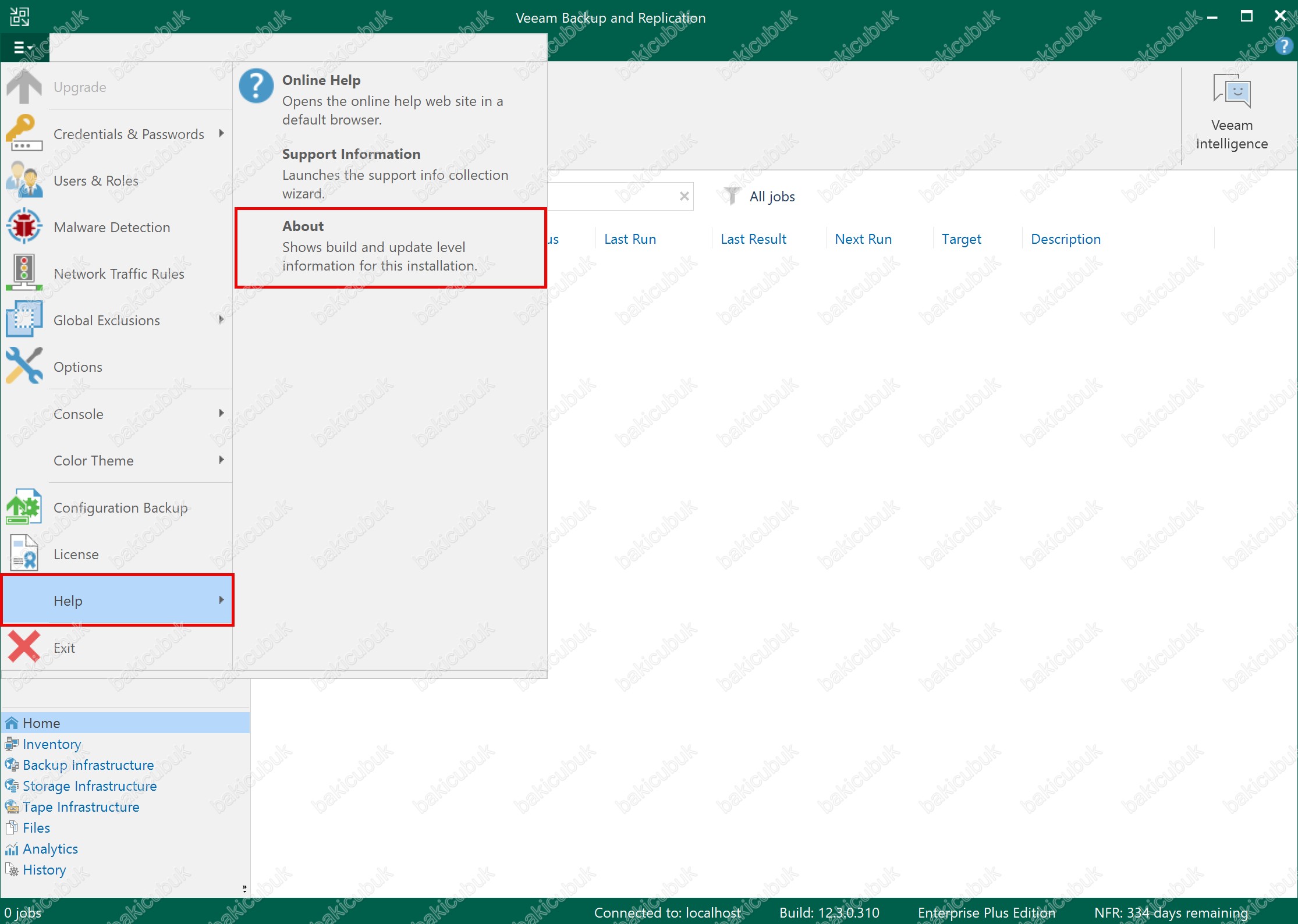
Veeam Backup & Replication versiyonunu 12.3.0.310 olarak görüyoruz.
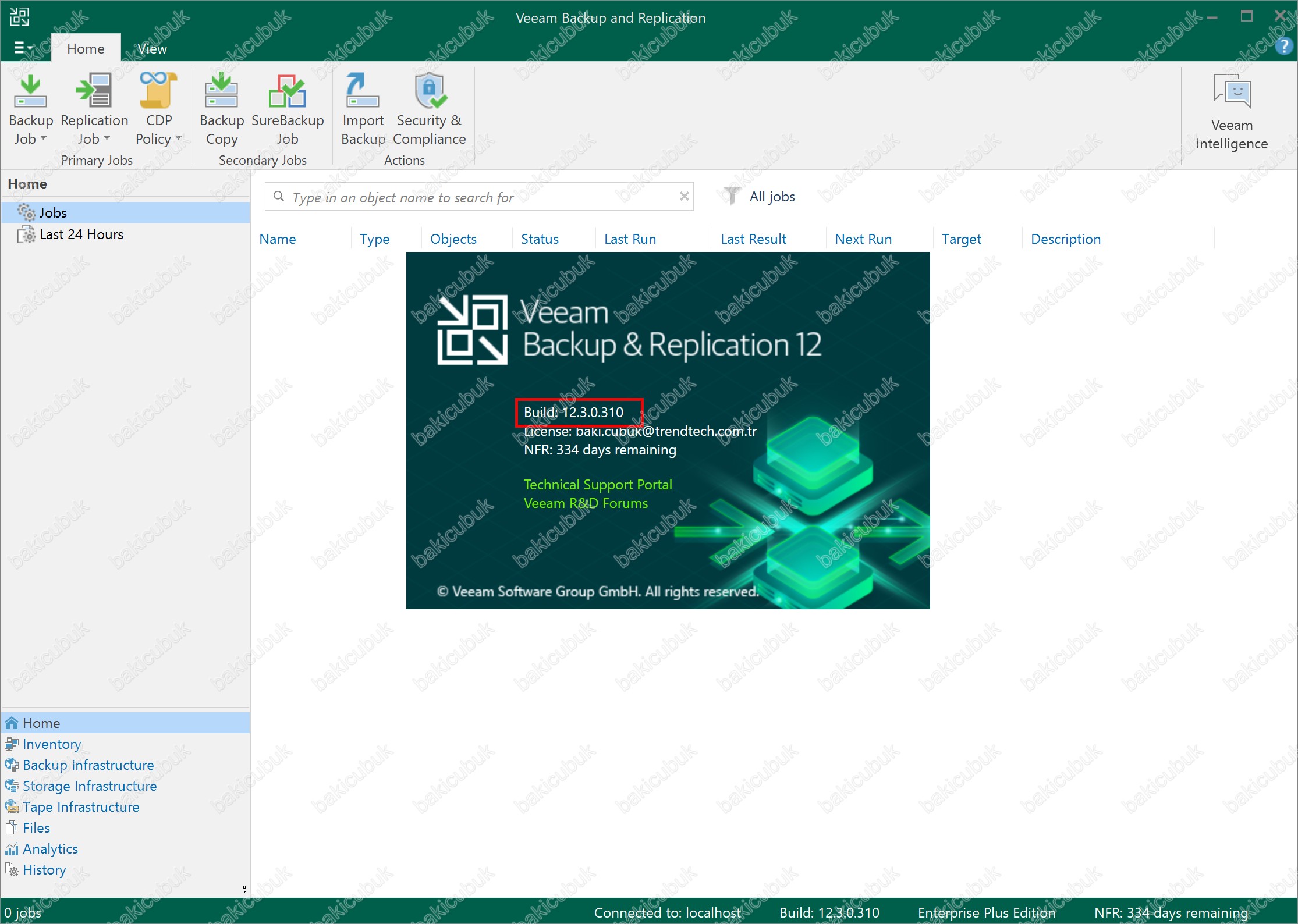
Başka bir yazımızda görüşmek dileğiyle….


